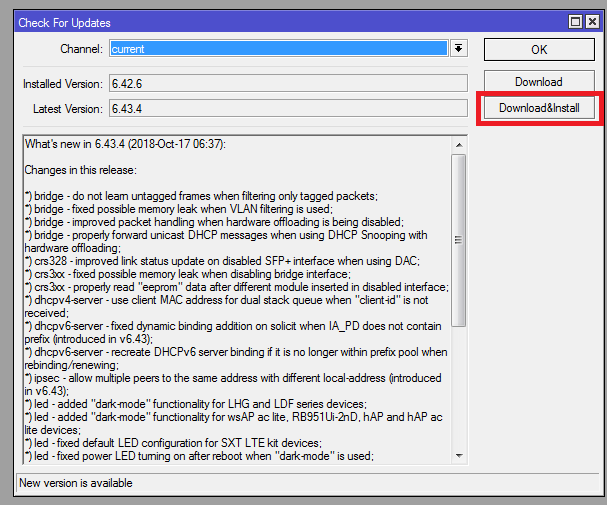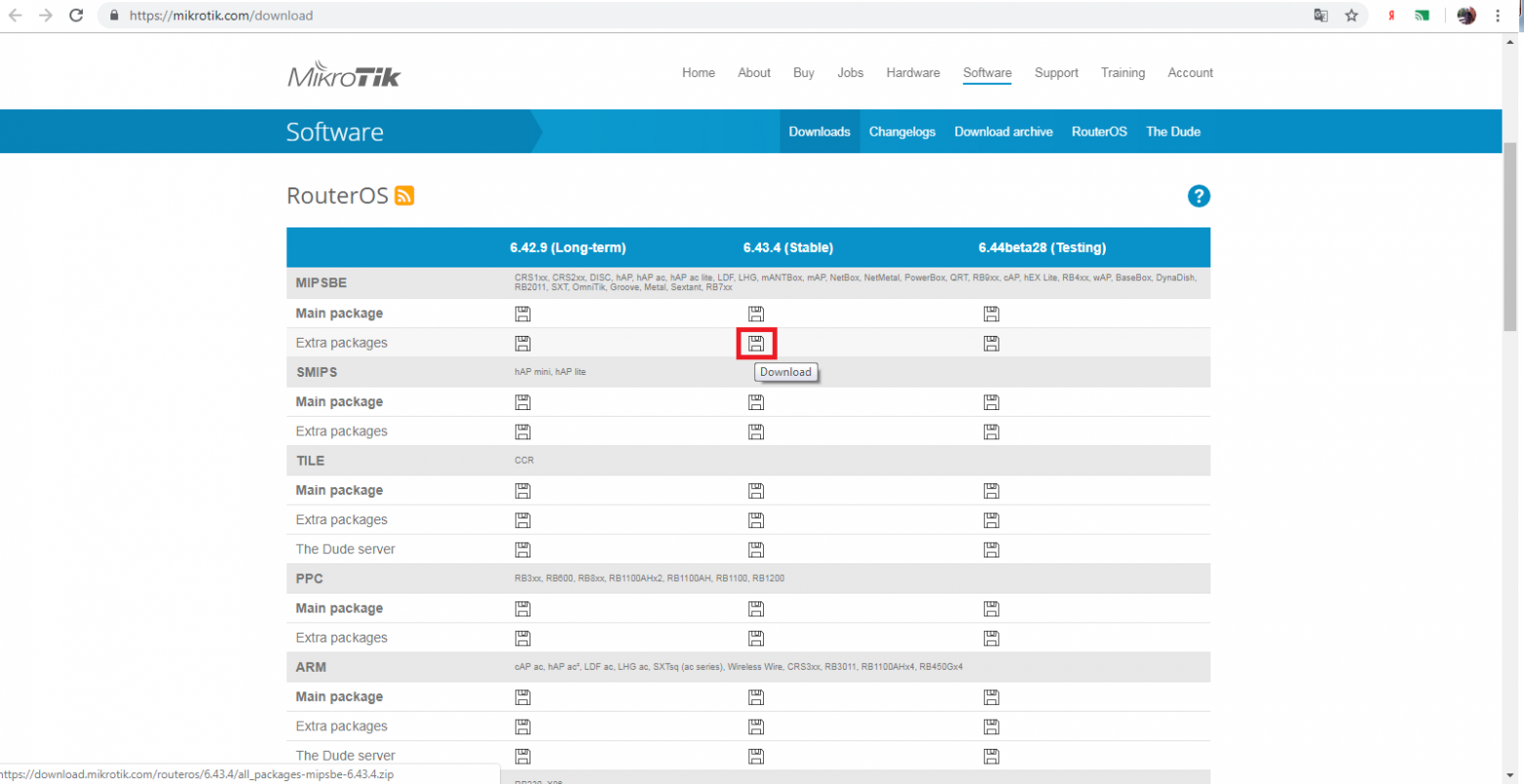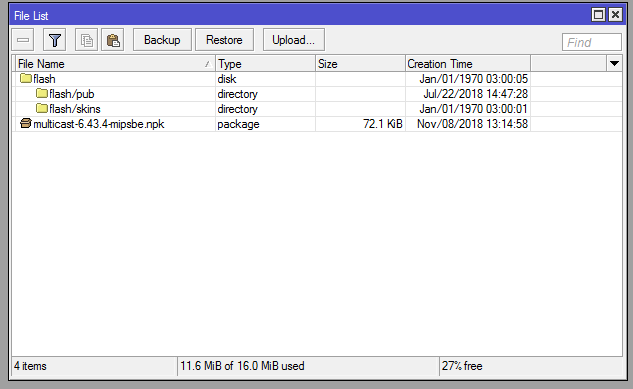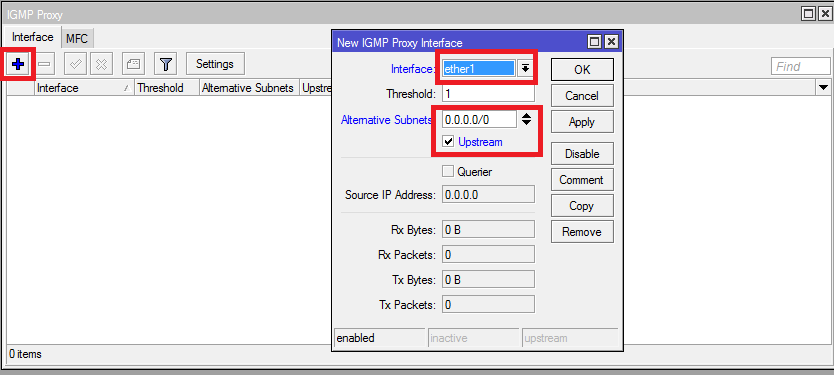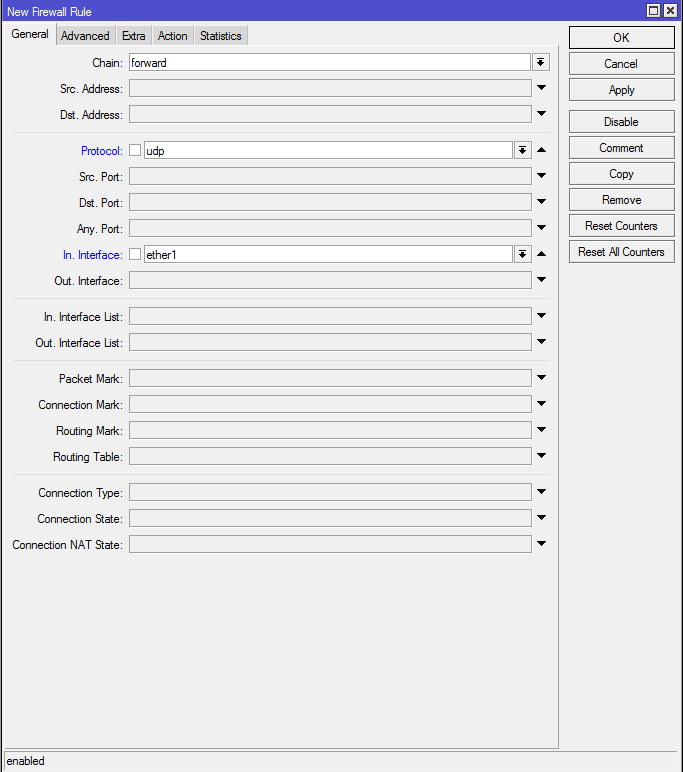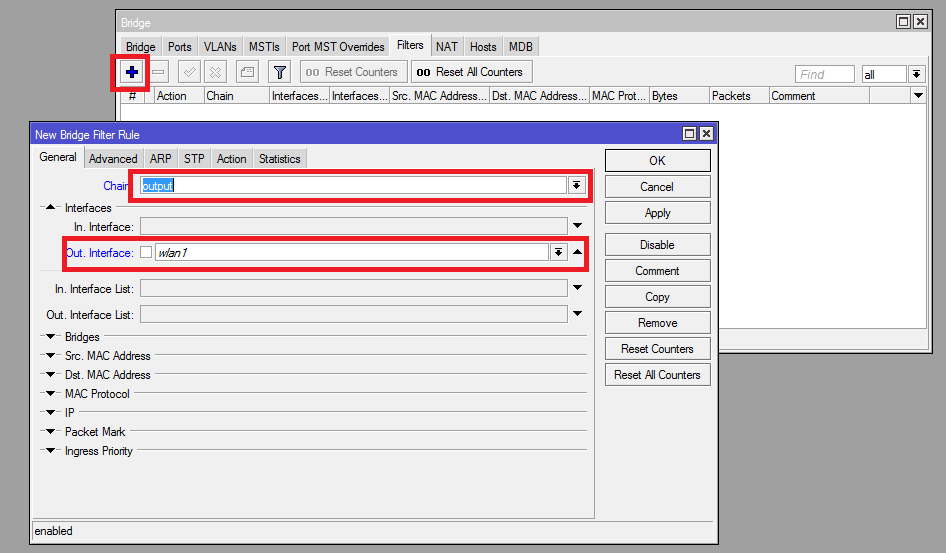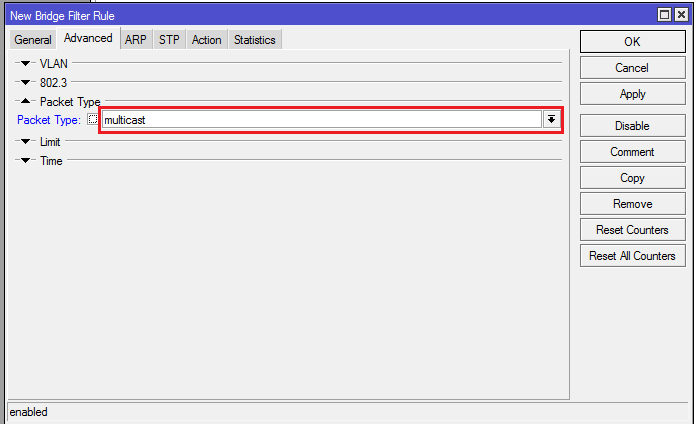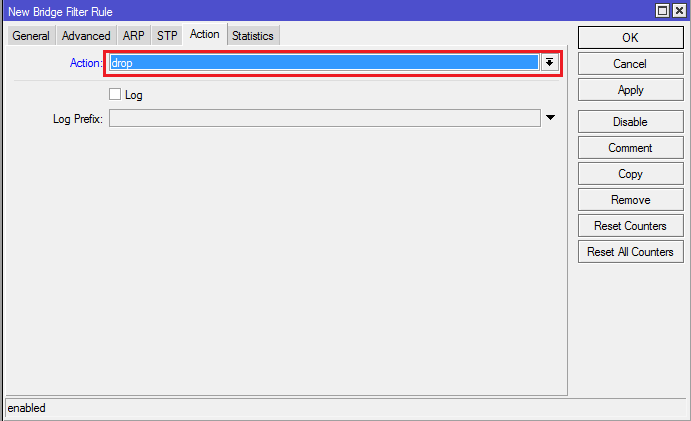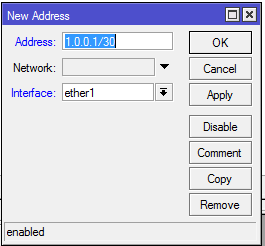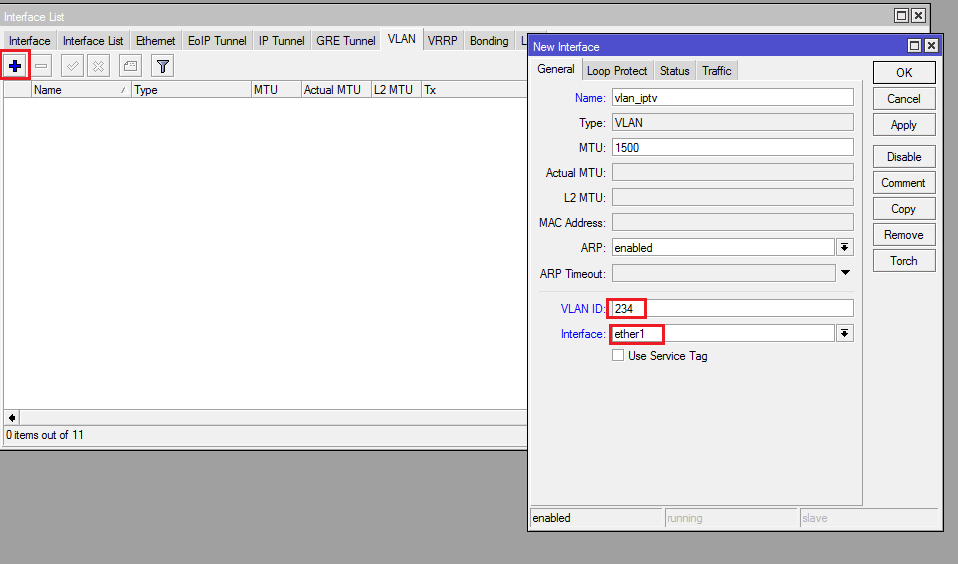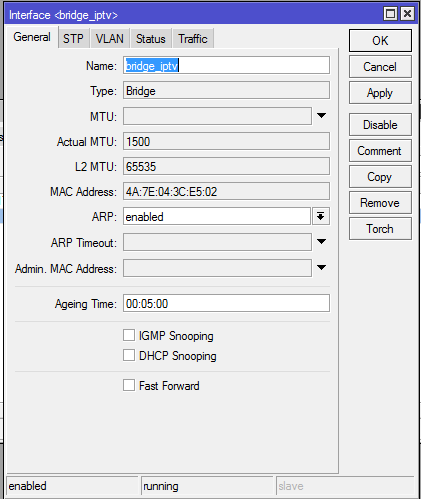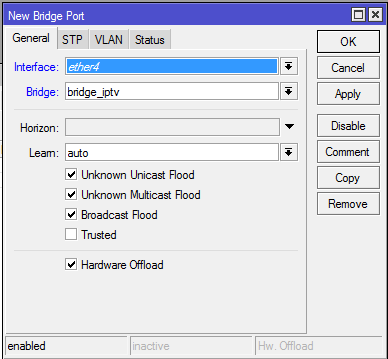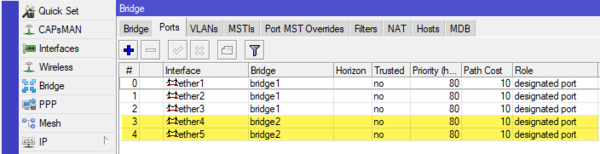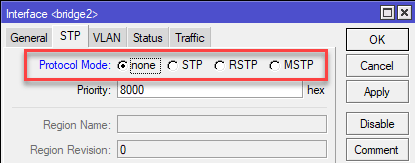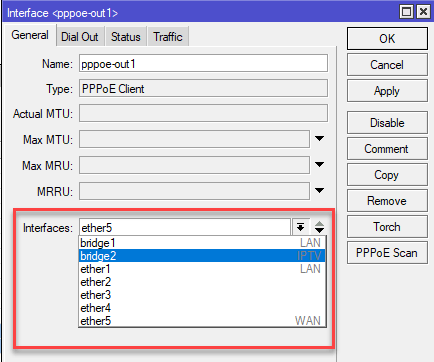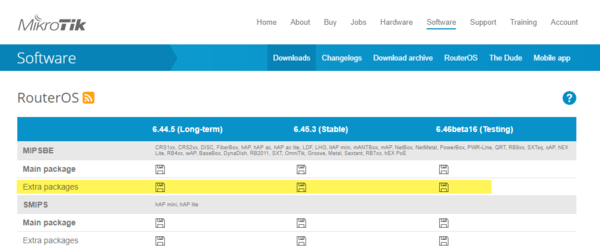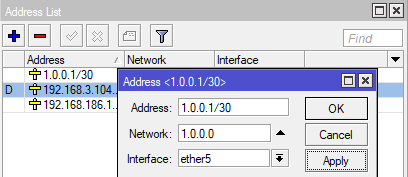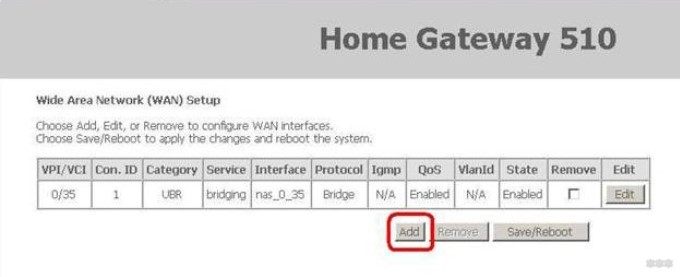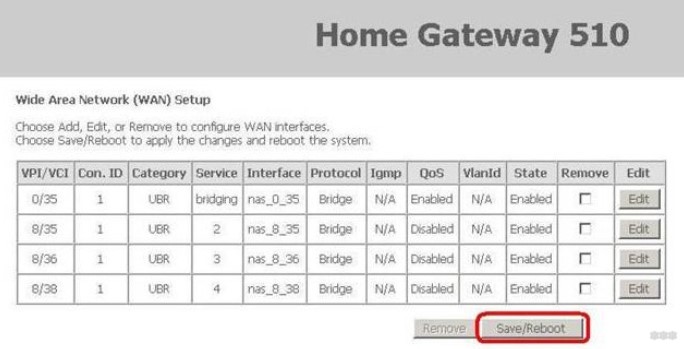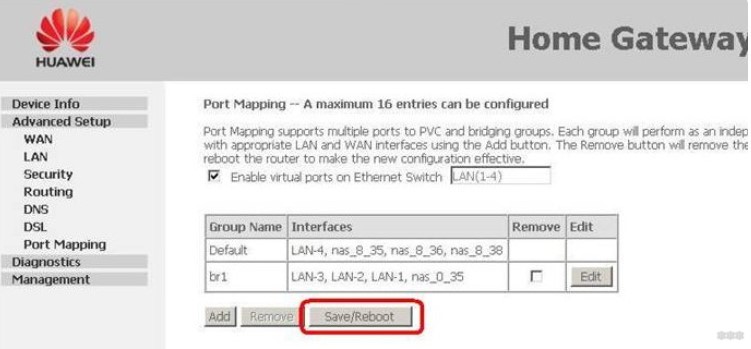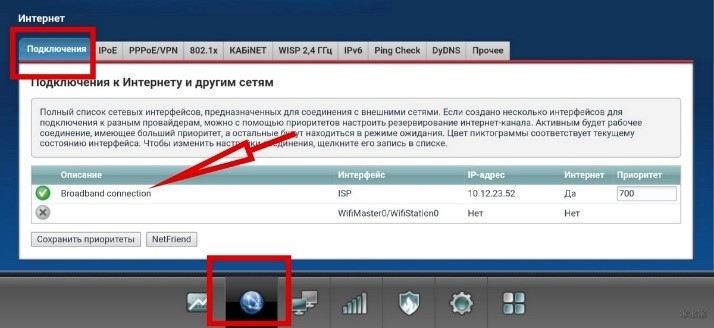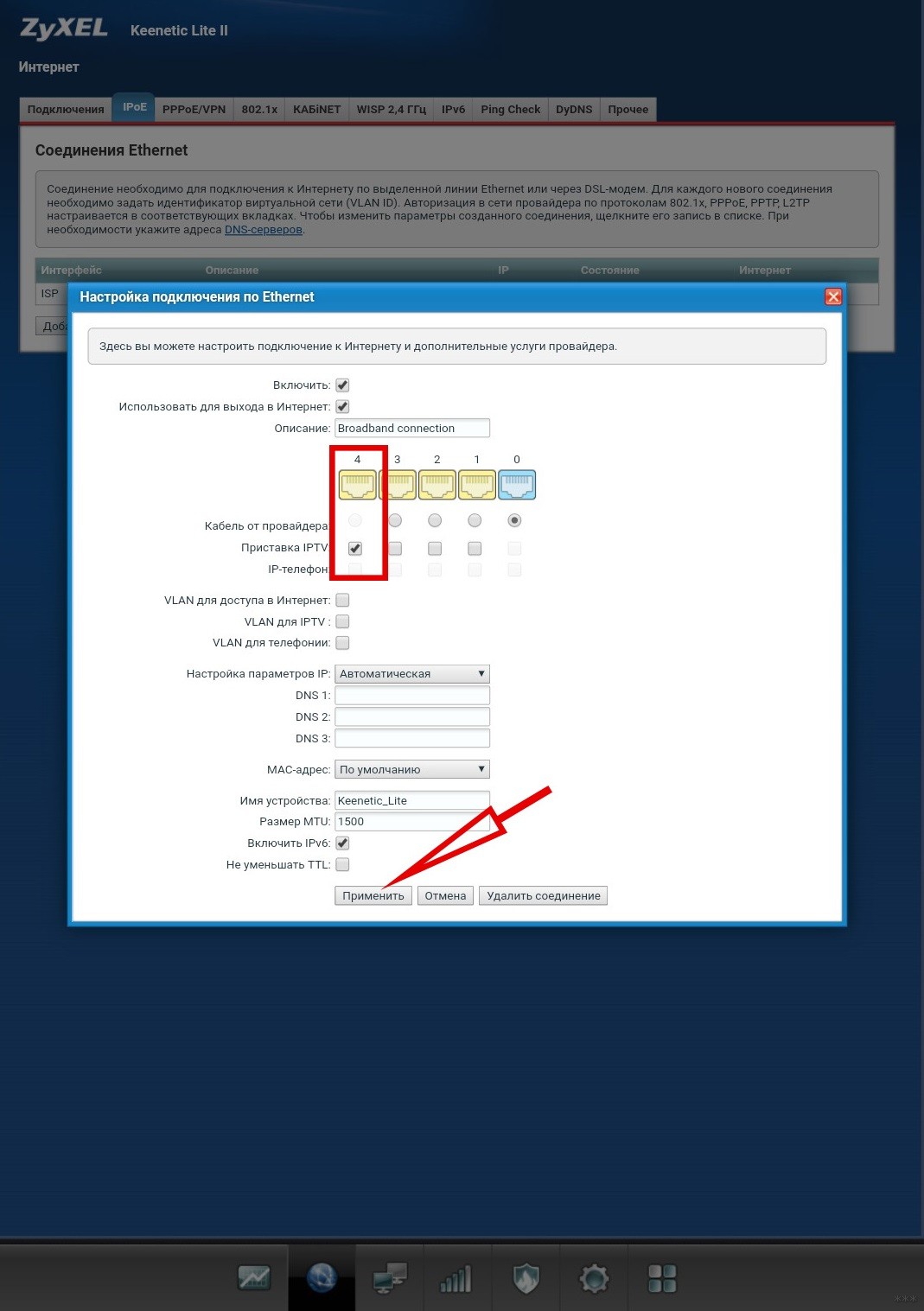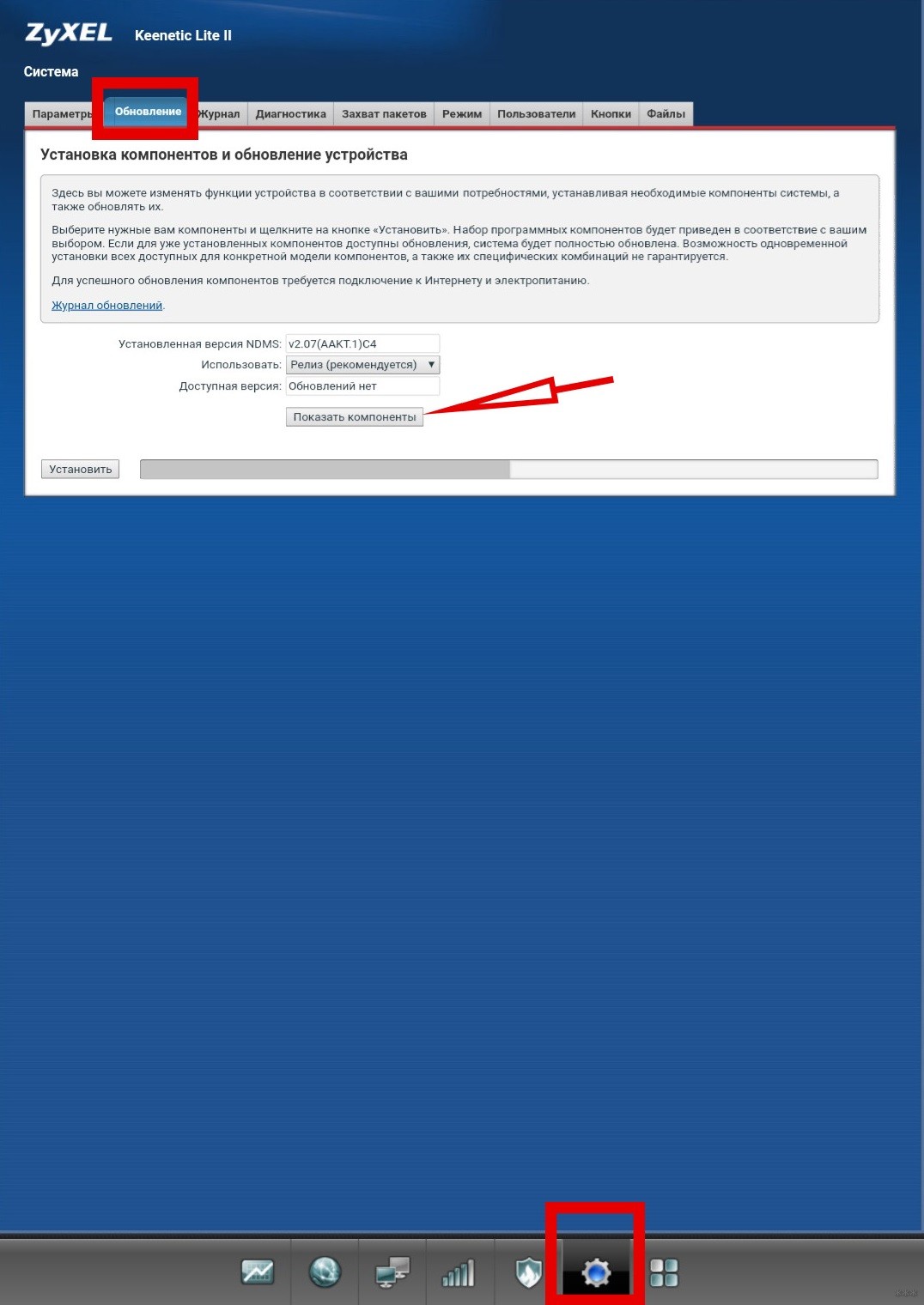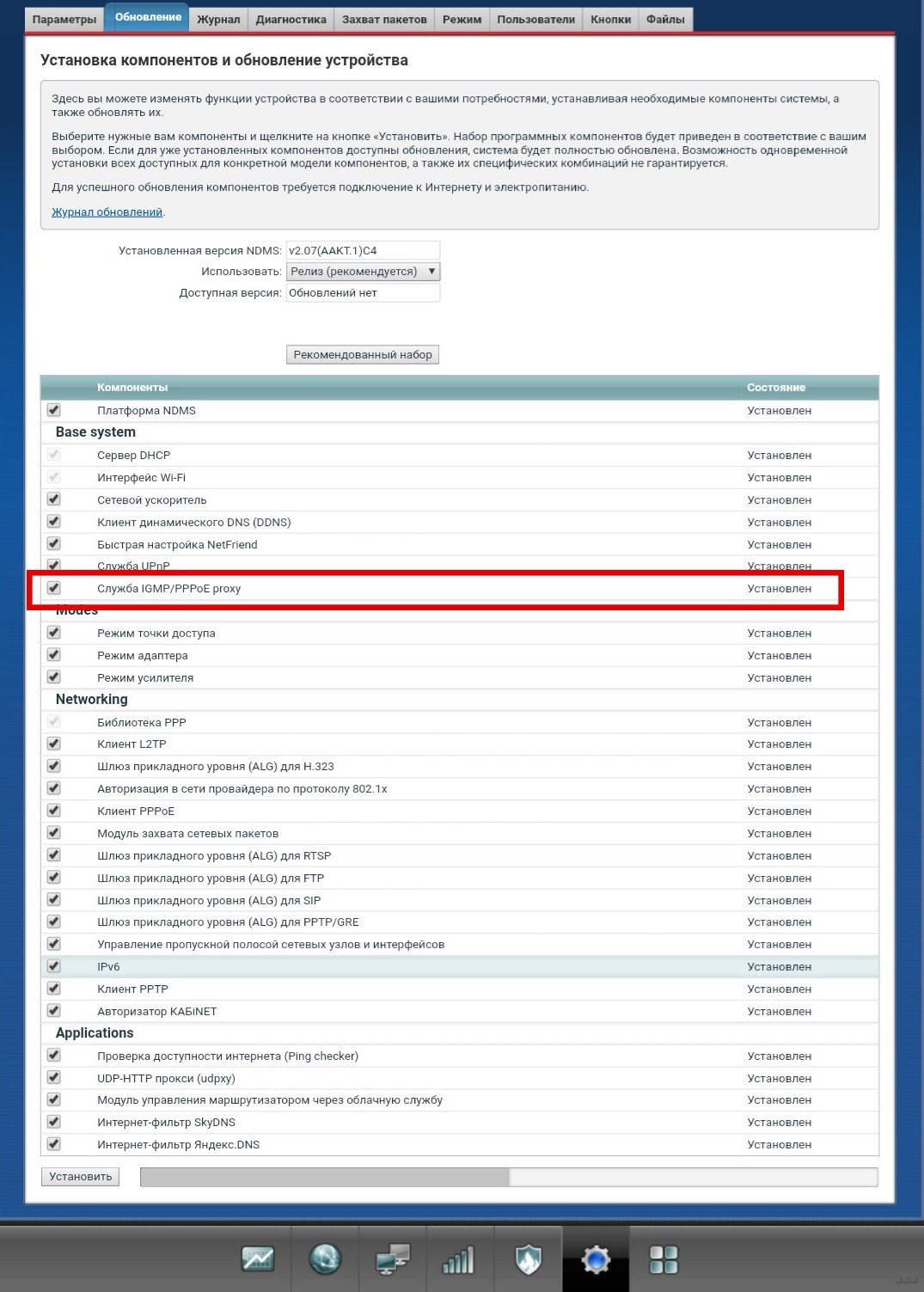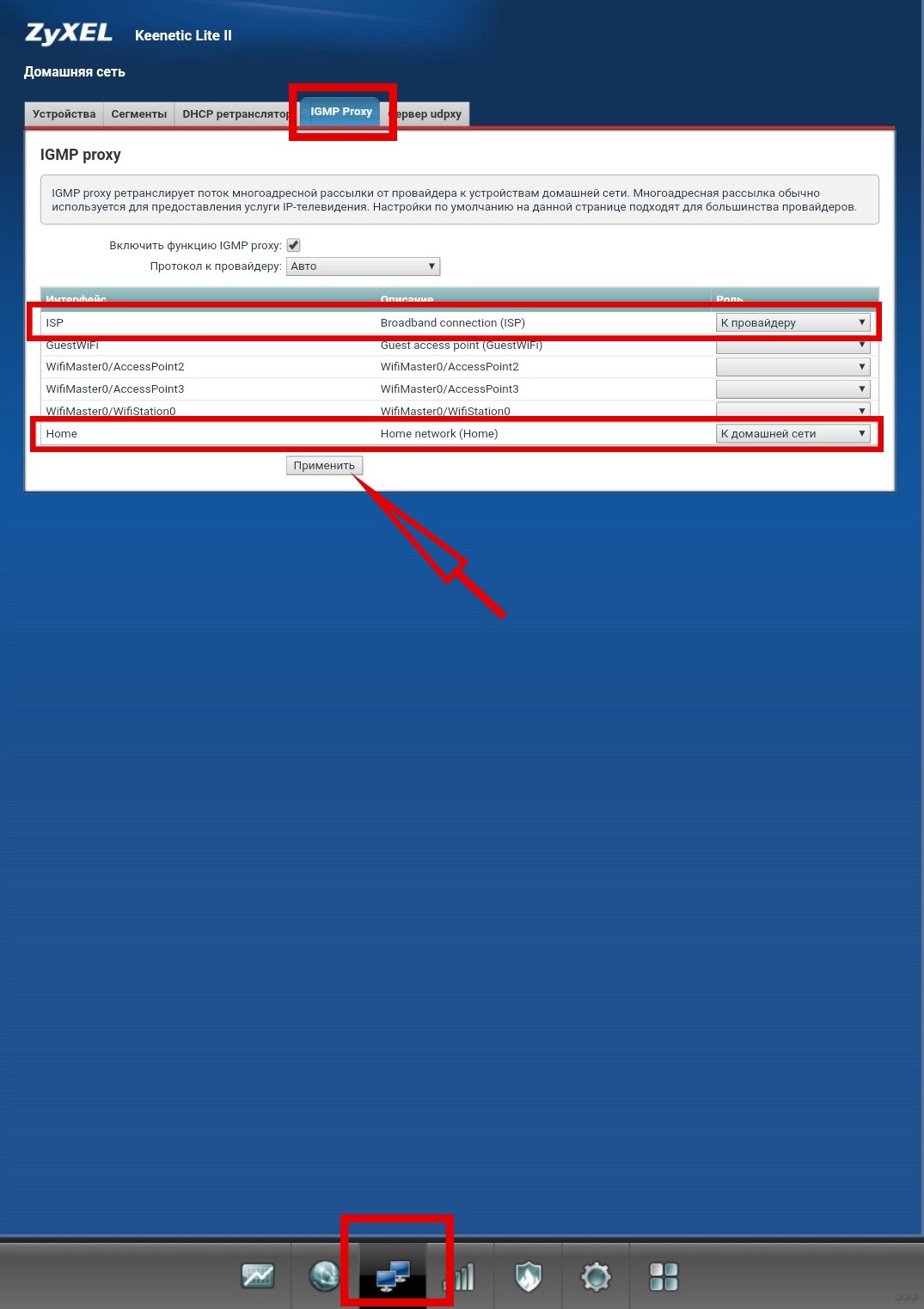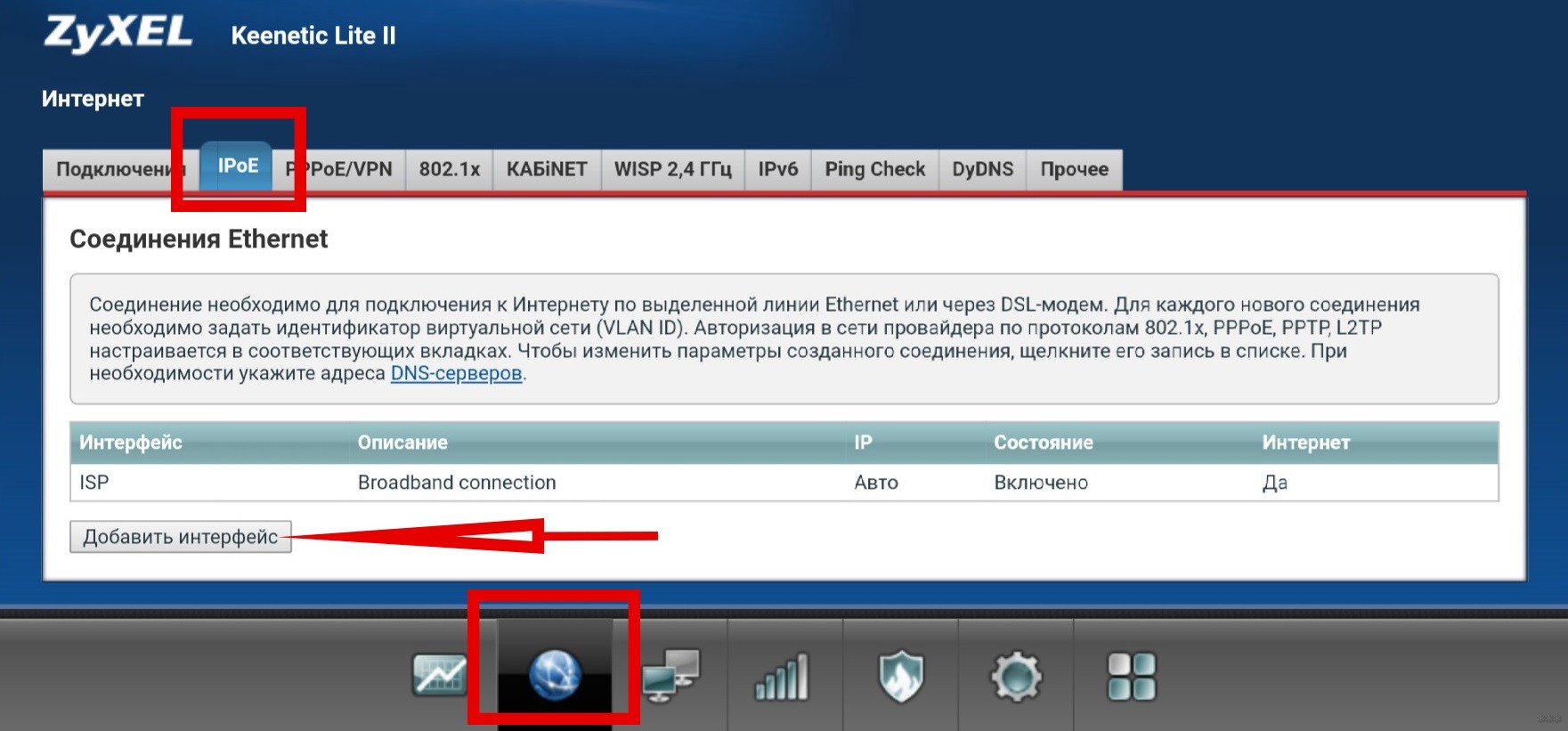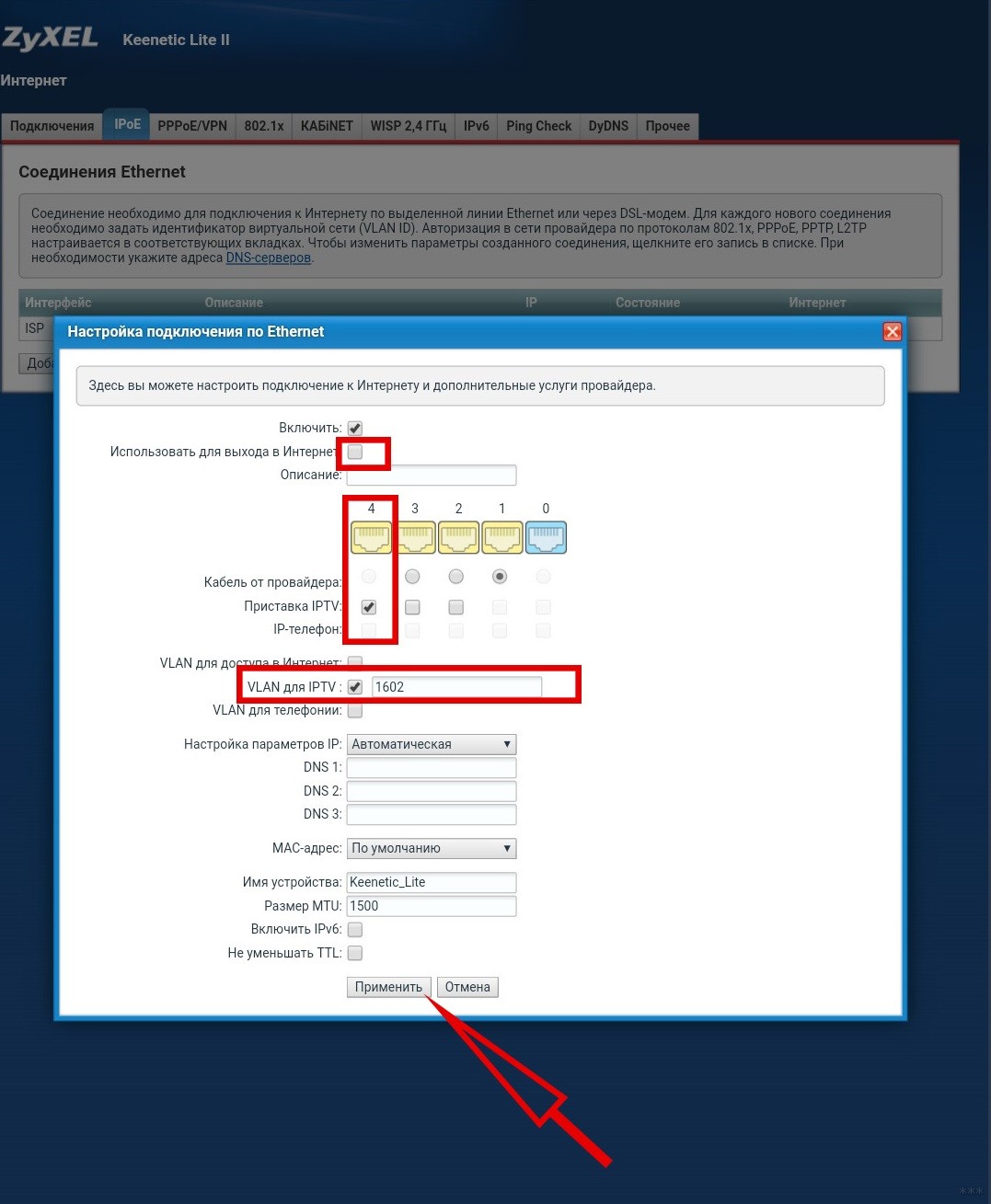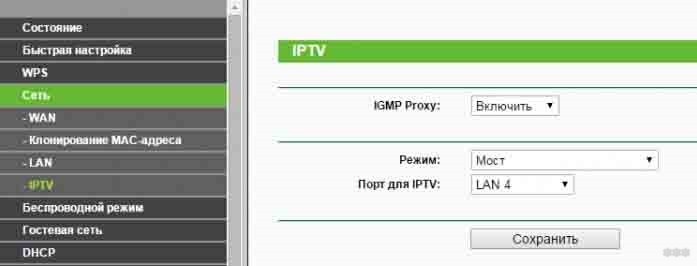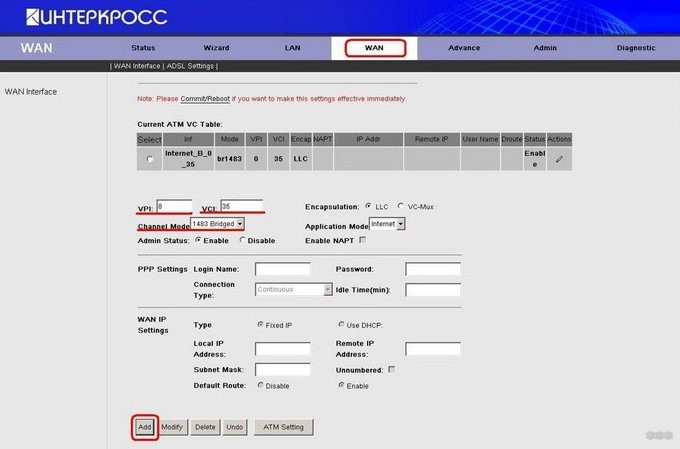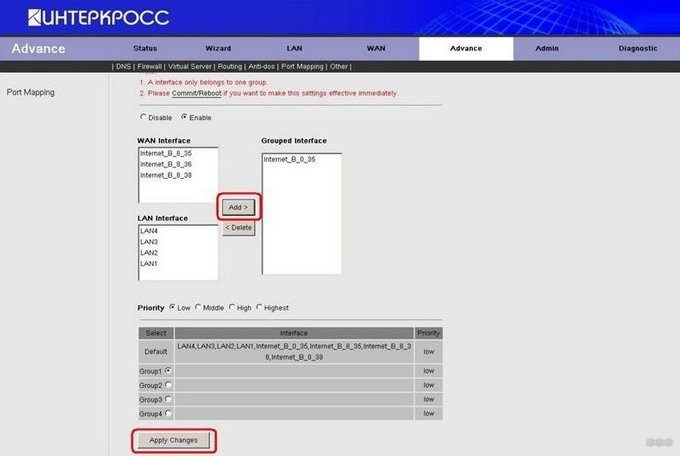Время на прочтение
3 мин
Количество просмотров 101K
В свое время когда я купил роутер MikroTik, передо мной кроме базовой настройки инета встала задача обеспечить работу IPTV, до того момента у меня был установленный Ростелекомом D-link. Сама базовая настройка инета на микротике заняла у меня примерно 10 минут, а вот с IPTV пришлось повозиться. Все мануалы прочитанные мной тогда не учитывали многих моментов, до которых я дошел расковыряв настройки многострадального D-link-а и без которых работать в данной схеме ТВ нормально не будет. В этой статье я хочу обозначить полученную мной универсальную инструкцию в данной ситуации.
В первую очередь обновим прошивку до последней. Подключаемся к нашему роутеру через Winbox, идем в [System]->[Packages] -> [Check for updates]. Если вышла более новая версия Routeros чем установлена у вас на девайсе, жмем Download & Install после чего новая версия будет скачана и маршрутизатор уйдет в перезагрузку.
После выполнения данных действий идем сюда и выбираем пакеты которые нужно загрузить для вашего устройства, в моем случае это haP series и выбираю я extra packages для текущей версии (6.43.4 на момент написания статьи).
Будет скачан архив из которого нужно будет распаковать файл multicast, открыть в winbox пункт files и перетащить распакованный нами файл прямо туда. После чего необходимо перезагрузить наш маршрутизатор ( идем в [System]->[Reboot]).
После перезагрузки в разделе Routing должен появиться пункт IGMP Proxy, если этого не произошло проверяем прошлые шаги — нужный ли пакет мы ставили ( для того ли девайса скачали, версии прошивки). В случае успеха идем дальше.
В IGMP Proxy на первой вкладке щелкаем знак [+] для создания так называемого Upstream. В пункте interface выбираем порт куда у нас вставлен шнур от провайдера, даже в случае если вы у вас используется PPPoE соединение выбираем именно физический порт, это очень важный момент. Помечаем галочку Upstream и в Alternative Subnets выставляем 0.0.0.0/0 и жмем Ок. Создаем второе правило для Downstream. В interface выбираем All, галочку upstream не ставим, больше никаких действий тут не требуется, просто жмем ок и все.
Следующим шагом будет настройка файрвола. Идем в [IP]->[Firewall] и [+], cоздаем новое правило Chain->forward, protocol->udp, In interface-> ether1 (порт, в который подключен кабель провайдера). Action->accept.
Создаем второе правило для IGMP. Цепочка также остается forward, protocol-> igmp, In interface-> ether1, Action->accept. Перетаскиваем созданные правила выше запрещающих.
Далее нужно блокировать прохождение мультикаст — траффика в беспроводную сеть. Идем в [Bridge] ->вкладка Filters -> [+]. Выбираем цепочку Output, out. Interface -> wlan1 то есть нашу нужную беспроводную сеть. На вкладке Advanced в packet type выбираем multicast а на вкладке Action назначаем действие drop, то есть запрет. Не забываем нажать ок чтобы сохранить настройки.
И тут пожалуй настает самый важный момент, если у вас интернет подключение идет через PPPoE, то необходимо на физический интерфейс куда подключен кабель от провайдера добавить айпишник 1.0.0.1 с маской 30 бит. В этом кстати, и заключалась проблема когда я первый раз настраивал микротик, без этого айпишника ничего не работало, а то что именно его нужно вбить я выяснил открыв настройки D-link-а. Идем в [IP]->[Adresses] и [+] и добавляем следующие настройки. В случае если используется прямое подключение без поднятия каких-либо тоннелей ( называют — IPoE), то предыдущих действий будет достаточно и данный пункт пропускаем.
Обращаю внимание на очень важный момент, после всех проделанных действий необходимо перезагрузить приставку если она была у вас включена и уже потом проверять результат настроек. В случае возникновения проблем в первую очередь советую проверить правила в файрволе.
У оператора может также быть задействована схема с использованием VLAN, в таком случае нужно на порту в который у вас подключен шнур от провайдера создать саб-интерфейс с vlan-ом передающим iptv, выяснить его номер можно попробовать через техподдержку. Идем в [interfaces]->[VLAN] и нажимаем [+] для создания нового, указываем его имя, оно не принципиально и нужно нам для удобства администрирования, VLAN ID же нужно указывать тот который дает провайдер, к примеру возьмем 234 и в interface порт в который подключен кабель провайдера. Жмем ОК.
Затем создаем новый бридж и добавляем туда созданный VLAN и порт в который подключена ваша приставка, предварительно этот порт нужно удалить из другого бриджа если он в каком либо задействован.
В свойствах самого бриджа рекомендую выставить STP в none при возникновении проблем.
В принципе я описал достаточно подробную инструкцию по данной теме. На этом все. Если есть какие либо вопросы и замечания пишите в комменты, готов ответить.
Настройка телевидения от Ростелеком не может похвастаться единым стандартом, характерным для его конкурентов — Дом.RU и Билайн, что вызывает немало проблем у клиентов данного оператора. Чаще всего, в большинстве регионов России настройка IPTV Ростелеком на TP-Link ограничивается тем, что нужно просто выделить один LAN-порт из общей группы и объединить его в одну группу с портом WAN. В то же время, в некоторых областях, чтобы настроить интерактивное ТВ, необходимо ещё и прописать VLANID в параметрах порта роутера ТП-Линк. Ниже мы рассмотрим оба варианта.
Перед тем, как начинать что-либо делать, необходимо позвонить по номеру технической поддержки Ростелеком и у оператора уточнить настройки, которые на роутере необходимо выполнить. В частности — нужно ли указывать номер VLAN в Вашем городе для работы услуги и, если это нужно, то выяснить этот номер. Обычно он индивидуален для каждого дома, а иногда и для каждого подъезда.
Вторая особенность настройки телевидения на TP-Link — это разные возможности моделей. Несмотря на то, что внешне интерфейс веб-интерфейса похож, по возможностям аппараты неслабо различаются, что вводит владельцев в замешательство. Тут вся фишка в том, что более старые модели вроде tl-wr740n, tl-wr741nd, tl-wr841n, tl-wr940n и им подобные не все умеют отделять порт под ТВ-приставку. А те, что умеют, не всегда позволяют привязать к нему VLAN ID. Поэтому, если у Вашего роутера TP-LINK нет настроек IPTV — настоятельно советую сходить на сайт производителя, скачать последнюю прошивку и установить её на маршрутизатор. А вот если и на последней версии нужный раздел параметров не появится — тогда только менять роутер. На моделях Archer C2, C5, C7, C20, C50 и т.д., эта проблема к счастью отсутствует.
Как настроить порт IPTV для приставки на ТП-Линк
Самый простой способ, которым выполняется настройка IPTV Ростелеком на TP-Link во многих областях — это выделение одного порта из общей группы, в который будет подключаться ТВ-приставка, без VLAN ID. У специалистов это называется настроить порт в режим прозрачного моста. Для этого заходим на роутер через его IP — 192.168.1.1 или 192.168.0.1, либо по URL tplinkwifi.net. Логин для доступа — admin, пароль — admin. Если зайти не удаётся или пароль не подходит, читаем вот здесь.
В меню роутера TP-Link открываем раздел Сеть >>> IPTV.
Изначально режим «IGMP Proxy» включен — так и оставляем. В графе «Режим» поставьте значение «Мост», а ниже выберите порт для IPTV — пусть это будет LAN4. Кликните на кнопку «Сохранить», чтобы роутер запомнил настройки.
На роутерах TP-Link Archer C2, C5, C7, C20, C50, C1200 настройка телевидения находится в разделе Дополнительные настройки >>> Сеть >>> IPTV/VLAN:
А по остальным параметрам всё почти похоже. Поставьте галочку «Включить IPTV». Режим работы — «Мост» и в строчке «LAN4» ставим значение «IPTV». Кликаем на «Сохранить».
Теперь надо подключить ТВ-приставку Ростелеком в четвертый порт роутера и проверить работу интерактивного телевидения.
Настройка IPTV через VLAN на TP-Link
Если же в Вашем случае для работы IPTV надо на роутере указывать VLAN ID, тогда настройка будет выглядеть несколько сложнее. Сначала в строке «Режим» надо поставить значение — 802.1Q Tag VLAN:
Обычно Интернет при этом идёт без маркировки трафика, потому ставим галочку Отключить Vlan TAG для Интернет. Дальше находим строчку «Идентификатор VLAN для услуги IPTV» и вписываем в неё VLAN ID, который предварительны Вы разузнали в техподдержке. В строке «Приоритет VLAN для услуги IPTV» обязательно поставьте цифру «4», иначе изображение будет рассыпаться при закачках через торренты. Остаётся только в строке «Режим работы порта LAN4» поставить значение «IPTV» и сохранить настройки.
На роутерах ТП-Линк семейства Archer настройка телевидения через VLAN выглядит так:
Режим выставляем «Указать вручную». Прописываем идентификатор VLAN для IPTV и приоритет 4. Ниже, в строчке LAN4 ставим значение — IPTV. Сохраняем настройки, подключаем приставку и проверяем работу интерактивного ТВ Ростелеком.

Научиться настраивать MikroTik с нуля или систематизировать уже имеющиеся знания можно на углубленном курсе по администрированию MikroTik. Автор курса, сертифицированный тренер MikroTik Дмитрий Скоромнов, лично проверяет лабораторные работы и контролирует прогресс каждого своего студента. В три раза больше информации, чем в вендорской программе MTCNA, более 20 часов практики и доступ навсегда.
Подключение IPTV-приставки непосредственно в сеть провайдера
Самый простой и нетребовательный к ресурсам способ смотреть IPTV, полностью оправдан, если ваша приставка не имеет никаких иных функции, которые требуют доступа к ресурсам локальной сети. Если вспомнить былые времена, то многие провайдеры при подключении IPTV ставили перед роутером простой свитч, куда включали IPTV-приставку, фактически мы повторим эту схему, но с использованием возможностей Mikrotik.
Прежде всего определим порт, в который будет подключена приставка и выведем его из моста локальной сети (если он туда включен), в нашем случае это будет порт ether4. Для этого перейдем в Bridge — Ports и удалим запись для нужного порта.
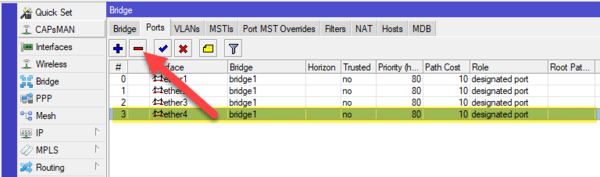
Чтобы избежать возможных конфликтов с активным оборудованием провайдера отключим в свойствах моста протокол RSTP:
Если вы используете для подключения к интернету коммутируемое подключение, то в его свойствах вместо внешнего интерфейса (ether5 в нашем примере) следует указать интерфейс моста bridge2. В данном случае это будет PPPoE подключение провайдера Ростелеком.
При использовании иных методов доступа в интернет не забудьте изменить порт внешнего подключения с ether5 на bridge2, а также внести аналогичные изменения в правила файрволла, при коммутируемом подключении (PPPoE) делать этого не надо.
После чего достаточно перезагрузить приставку, и она самостоятельно «разберется» с настройками, после чего вы сможете полноценно пользоваться услугой IPTV вашего провайдера.
Настройка IGMP Proxy
Однако предложенный выше способ может быть не всегда приемлем, вместо приставки могут использоваться иные, более функциональные устройства: SmartTV, TV BOX на Android и т.д. и т.п., которым нужно обеспечить доступ к ресурсам локальной сети. Также приставка может быть подключена не напрямую к роутеру, а через дополнительный коммутатор, либо вы еще по какой-либо причине не хотите выводить устройство за пределы домашней сети. В этом случае потребуется настройка IGMP Proxy, который обеспечит перенаправление мультикастового потока IPTV в локальную сеть и прохождение IGMP-пакетов для управления этим потоком.
В базовой поставке RouterOS необходимая функциональность отсутствует и нам потребуется установить дополнительный пакет multicast. Для этого на официальном сайте следует скачать набор Extra packages для своей версии прошивки и архитектуры. Если у вас более старая версия RouterOS, то обновите ее.
Затем откройте Winbox, перейдите в раздел Files и загрузите на устройство пакет multicast, это можно сделать простым перетаскиванием, затем перезагрузите роутер.
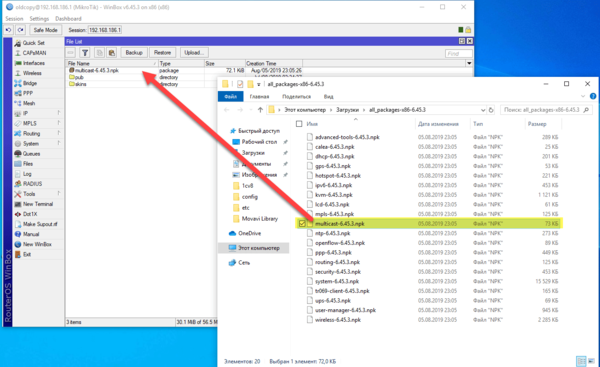
Если вы предпочитаете работу в консоли, то выполните:
/ip address
add address=1.0.0.1/30 interface=ether5 network=1.0.0.0Теперь перейдем в раздел Routing — IGMP Proxy и добавим внешний интерфейс, на который приходит IPTV. В поле Interface укажите внешний интерфейс, в нашем случае ether5, в поле Alternative Subnets — 0.0.0.0/0 и установите флажок Upstream.
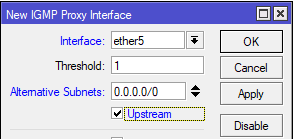
Затем добавим внутренний интерфейс, куда следует перенаправить IPTV-поток, в этом качестве укажем мост локальной сети, никаких других настроек делать не нужно.
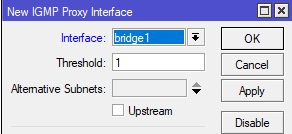
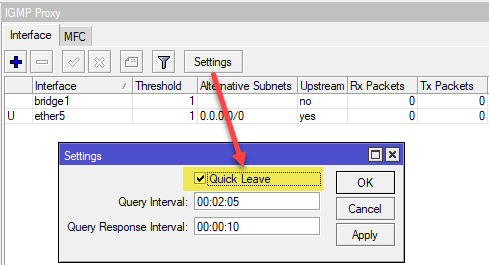
/routing igmp-proxy
set quick-leave=yes
/routing igmp-proxy interface
add alternative-subnets=0.0.0.0/0 interface=ether5 upstream=yes
add interface=bridge1Теперь осталось настроить правила брандмауэра для прохождения IPTV-трафика. Для этого добавим следующие записи: Chain — input, Protocol — igmp, In. Interface — ether5, так как по умолчанию действие accept, то на закладку Action можно не переходить. Данное правило разрешить входящий IGMP-трафик на внешнем интерфейсе.
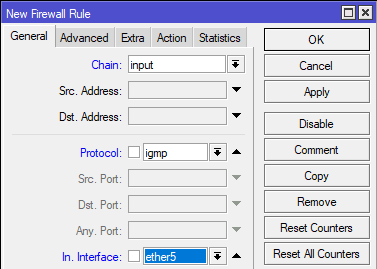
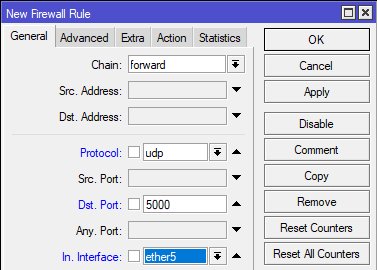
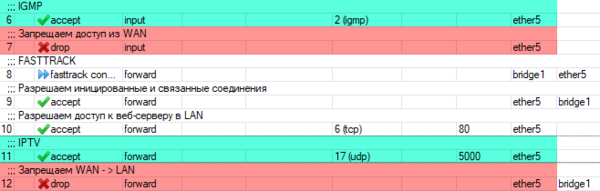
/ip firewall filter
add action=accept chain=input comment=IGMP in-interface=ether5 protocol=igmp
add action=accept chain=forward comment=IPTV dst-port=5000 in-interface=ether5 protocol=udpПосле выполнения данных настроек перезагрузите IPTV-приставку и, если вы не допустили ошибок, все должно заработать.
IPTV через Wi-Fi
Скажем сразу, использовать беспроводную сеть, особенно в диапазоне 2,4 ГГц, для доставки IPTV — не самая удачная идея. Следует понимать, что Wi-Fi является разделяемой средой и вы делите доступную пропускную способность не только с клиентами вашей сети, но и с устройствами соседних сетей, работающих в том же частотном диапазоне. Проще говоря, даже если ваши собственные устройства не занимают Wi-Fi, то за стеной может оказаться ноутбук соседа, которые на этом же самом канале качает торренты, поэтому прием IPTV, особенно с HD-качеством в таких условиях может оказаться затруднительным.
Но если вы все-таки решили транслировать IPTV через Wi-Fi, то выполните следующие настройки: перейдите в свойства беспроводного интерфейса на закладку Wireless и перейдите в режим Advanced Mode.
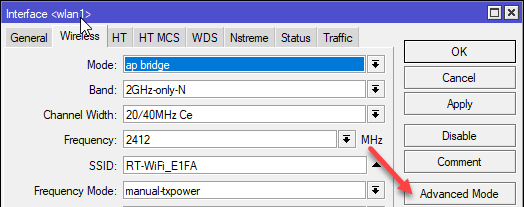
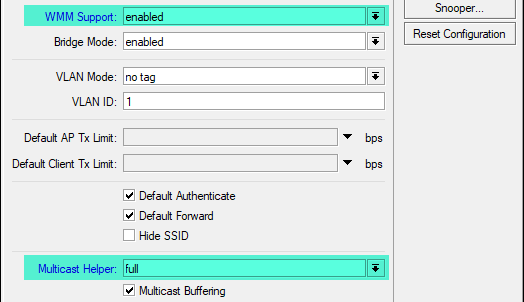
Научиться настраивать MikroTik с нуля или систематизировать уже имеющиеся знания можно на углубленном курсе по администрированию MikroTik. Автор курса, сертифицированный тренер MikroTik Дмитрий Скоромнов, лично проверяет лабораторные работы и контролирует прогресс каждого своего студента. В три раза больше информации, чем в вендорской программе MTCNA, более 20 часов практики и доступ навсегда.
Содержание
- 1 Базовая настройка
- 2 Вариант 1. IPTV на роутере TP-Link (без указания VLAN ID).
- 3 Конфигурация IPTV на TP-Link
- 3.1 Без VLAN ID
- 3.2 С VLAN ID
- 4 Способы просмотра IPTV
- 5 Особенности
- 6 Как настроить IPTV на TP-Link (Ростелеком, ТТК и Билайн)
- 7 Подключение оборудования
- 8 Настройка Wi-Fi роутера или GPON-терминала
- 9 Предоставление IPTV оператором без идентификатора VLAN ID
- 10 Вариант 2. IPTV на роутере TP-Link с указанием VLAN ID.
- 11 Возможные трудности
- 12 Предоставление услуги с указанием VLAN ID
- 13 Настройка доступа к сети интернет Ростелеком
- 14 Онлайн-просмотр
- 15 Как узнать свой собственный VLAN ID?
- 16 Настройка порта для подключения IPTV приставки Ростелеком
- 17 Настройка роутера TP-Link для просмотра IPTV (для большинства провайдеров)
- 18 Использование телевизионной приставки
- 19 Смена учетной записи на доступ к настройкам
- 20 Безопасность (установка пароля)
- 21 Сети для самых маленьких. Часть 9.4. Мультикаст. Мультикаст на канальном уровне
- 21.1 Мультикаст на канальном уровне
- 21.2 Мультикастовые MAC-адреса
- 21.3 IGMP Snooping
- 21.4 IGMP Snooping Proxy
- 22 Смена значений в маршрутизаторе
- 23 Зачем включать VLAN ID?
- 24 Использование развлекательных порталов от Ростелеком
- 25 Что такое и зачем нужен VLAN ID в сетях Ростелекома
- 25.1 Почему нужно включить VLAN
- 25.2 Достоинства технологии
Базовая настройка
Процедура настройки начинается с входа в базовый интерфейс маршрутизатора, так называемую «админку». Стандартный IP-адрес, используемый разработчиком TP-Link, – 192.168.1.1 (реже 192.168.0.1). Его необходимо ввести в адресной строке. По умолчанию установленные логин, пароль admin/admin.
В веб-интерфейсе нам понадобится раздел «Сеть», где есть соответствующая вкладка – «IPTV».
Далее работать будем непосредственно с ней. Не помешает заранее убедиться, что ваш роутер рассчитан на интерактивную телетрансляцию. Это можно сделать на сайте производителя, перейдя по ссылке http://www.tp-linkru.com/article/?faqid=518.
Гарантированно поддерживают IPTV: 720N, 740N, 741ND, 743ND, 841ND, 941ND, 1042ND, 1043ND, MR3220. Модель устройства, версия ПО указаны на шильдике, закрепленном на нижней панели.
Вариант 1. IPTV на роутере TP-Link (без указания VLAN ID).
Такой способ настроить IPTV на TP-Link подходит для подавляющего большинства провайдеров, предоставляющих интерактивное цифровое телевидение — Билайн, Дом.ру, ТТК и большинство филиалов Ростелеком.
Если вверху окна есть поле выбора режима, то нужно выбрать режим «Мост»:
В некоторых моделях маршрутизаторов выбора режима нет и есть просто поле «Порт IPTV STB»:
Здесь есть возможность выбора одного или двух портов для подключения ТВ-приставки. Нажимаем кнопку Сохранить. Далее, можно подключать приставку в выбранный порт и проверять работу приставки.
Примечание:
В некоторых прошивках роутеров TP-Link есть параметр «IGMP Proxy» — его желательно поставить в значение «Включить (Enable)».
Конфигурация IPTV на TP-Link
Существуют 2 варианта конфигурации роутеров TP-Link – с VLAN ID и без него. Для большинства провайдеров, включая «Ростелеком», предоставляющих интерактивные услуги, IPTV-трансляции, подходит упрощенная настройка. Далее рассмотрим в деталях и тот, и другой способы.
Без VLAN ID
Сразу же стоит оговориться, что этот способ может не подойти к моделям WR740N, TL-WR741ND, TL-WR841N, TL-WR940N и ряду других. Если есть возможность, лучше скачать самую последнюю версию прошивки с официального сайта. Это избавит от многих проблем с маршрутизатором. Новые аппараты настраиваются проще.
Итак, во вкладке «Режим» находим позицию «Мост».
Если такой опции нет, ищем «Порт IPTV STB»: там есть выбор вариантов «Отключить», «Подключить порт 3 (3 и 4)». Активируем нужную позицию (порт), сохраняем изменения. Если предусмотрено изменение «IGMP Proxy», следует оставить его в положении «Включено».
После данных манипуляций можно подключать приставку к указанному в настройках порту, пробовать ее работоспособность.
С VLAN ID
Так можно настроить роутер для работы с некоторыми филиалами «Ростелекома». Это «Таттелеком» и «Аист». Но сначала потребуется уникальный идентификатор VLAN ID. Его назначают независимо на дом и даже на каждый подъезд (следует связаться с техподдержкой провайдера и выяснить).
Далее заходим в настройки роутера, в меню «Режим». Во вкладке «802.1Q Tag», в следующей строчке («VLAN для интернет») устанавливаем значение «Отключить».
Полученный у провайдера код указывается в строке «VLAN для услуги IPTV». Остается назначить требуемый порт для приставки (поле «Приоритет VLAN для услуги IPTV»). Устройство должно подключаться именно к данному разъему. В самой последней строке указывается режим работы порта. В нашем случае это IPTV. Обязательно сохраняем внесенные изменения.
Способы просмотра IPTV
Услуга просмотра интерактивного телевидения провайдера Ростелеком является платной. Ее стоимость суммируется со стоимостью выбранного тарифного плана доставки Интернета. Существует несколько способов просмотра телевизионного потока:
- при помощи телевизионной приставки, приобретенной пользователем или взятой в аренду у компании;
- использование программы IPTV-плеера, установленной на компьютер;
- использование развлекательных порталов Ростелекома.
Если приставка применяется для просмотра IPTV на экранах телевизоров различных моделей, то другие способы могут быть использованы для просмотра телевизионных каналов на мониторах стационарных компьютеров, ноутбуков, планшетных компьютеров и других мобильных устройств. Все они должны иметь доступ к сети Интернет.
Особенности
Передача информации внутри сети – довольно сложная штука. Чтобы ее еще больше не усложнять, была разработана структура многоуровневой сети по модели OSI. Эта сетевая модель содержит в себе 7 одноуровневых протоколов, которые отвечают за свою часть процесса взаимодействия. Такая структура помогает совместной работе сетевым устройствам и программному обеспечению работать слажено.
Чтобы информация при переходе по многоуровневой сети не терялась, не была поставлена под сомнение и не была удалена, Ростелеком применяет специальную метку VLAN ID, позволяющую точечно адресовать пакеты внутри одной или нескольких локальных сетей. Получается, что VLAN ID отлично взаимодействует с оборудованием для IPTV Ростелеком, если оно подключено через виртуальную сеть.
Как настроить IPTV на TP-Link (Ростелеком, ТТК и Билайн)
До недавнего времени у роутеров TP-Link с поддержкой IPTV на стандартных прошивках было тухло. В лучшем случае на некоторых моделях можно было просто включить поддержку IGMP и только всего лишь на нескольких моделях можно было выделить порт для приставки. Сейчас же перечень моделей TP-Link поддерживающих IPTV значительно увеличился. Выпущены обновленные прошивки для таких ходовых моделей, как TL-WR740N, TL-WR741ND, TL-WR743ND, TL-WR841ND, TL-WR941ND, TL-WR1042ND и TL-WR1043ND, правда не для всех аппаратных ревизий. Так же выпущенный прошивки для роутеров ТП-Линк с добавленной поддержкой тегирования трафика 802.1q (VLAN). Полный список моделей роутеров TP-Link, поддерживающих цифровое интерактивное телевидение IPTV здесь — ссылка. Если Ваша модель роутера TP-Link умеет работать с IPTV — ловите инструкцию по подключению цифрового телевидения:
Первым делом нужно попасть в веб-интерфейс роутера TP-Link. На большинстве моделей TP-Link используется IP-адрес в локальной сети — 192.168.1.1 (https://192.168.1.1) и только в нескольких моделях — 192.168.0.1 (https://192.168.0.1). Логин для доступа в веб-интерфейс TP-Link — admin . Пароль, используемый по умолчанию, тоже admin. Если у Вас затруднения с доступом в веб-интерфейс роутера — смотрите вот эту инструкцию. Для подключения цифрового телевидения в веб-интерфейсе роутера есть раздел «Сеть» => «IPTV».
Подключение оборудования
Сначала сбросим конфигурацию маршрутизатора к заводскому состоянию. Это необходимо чтобы исключить непредвиденные ситуации в процессе настройки. Данная процедура может несколько отличатся в зависимости от модели. В большинстве случаев сброс производится посредством нажатия тонким предметом на потайную кнопку. Этот способ подходит, например, для 8961n.
На других моделях (wr841n) нужно нажать и удерживать кнопку WPS/RESET на задней панели.
После выполнения одного из вышеописанных действий параметры устройства будут приведены к заводскому состоянию. Это позволит использовать стандартные данные для входа в интерфейс управления.
Установку конфигурации можно проводить как в беспроводном режиме, так и через кабельное соединение. Для этого подойдет патч-корд, поставляемый производителем в комплекте с устройством. Использование кабеля более надежно. К тому же некоторые манипуляции, такие как перепрошивка, вообще нельзя делать по беспроводной связи.
Один коннектор Ethernet-кабеля вставляем в порт LAN на маршрутизаторе (желтого цвета), другой – в такой же порт сетевой карты ПК или ноутбука. На Windows-устройствах в обязательном порядке должны быть установлены драйвера сетевого адаптера. Кроме того, в свойствах IPv4 необходимо настроить автоматическое определение адресов и DNS-серверов.
Если нет кабеля или отсутствует устройство с сетевым разъемом, в панель управления модемом можно войти по Wi-Fi. Этот способ подойдет для установки любых параметров, кроме обновления микропрограммы. После сброса настроек доступ к беспроводной сети возможен без ввода пароля, что облегчает процесс входа в интерфейс управления.
Для продолжения настройки, ПК и точка доступа должны быть соединены сетевым кабелем и запущены. В случае сопряжения по Wi-Fi провод не понадобится, но необходимо убедиться, что беспроводной режим активен на обеих устройствах. А также на компьютере нужно удалить все подключения, которые запускались вручную. Если их нет или вход в сеть осуществлялся по технологии ADSL, никаких дополнительных действий по настройке предпринимать не нужно.
Настройка Wi-Fi роутера или GPON-терминала
А вот если на стороне Ростелекома проблем нет — вот тогда нужно проверять своё оборудования. Начните с настроек своего роутера. Для работы ТВ-приставки мало её подключить к роутеру, надо ещё и правильно настроить LAN-порт для неё. Особенно это актуально, когда Вы поставили себе новый Wi-Fi роутер и просто подключили приставку — Wink работать в этом случае не будет. Даже если запустится интерфейс приставки — телеканалы не будут работать, а на экране будет гордо гореть ошибка «Телеканал недоступен для воспроизведения». Решение — настройка IPTV на роутере.
Если у Вас нет информации о том какие необходимо установить параметры настройки, либо Вы вообще плохо понимаете что и как — обратитесь к специалистам. Самостоятельно сделать что-то у Вас не получится.
Сейчас в Ростелекоме возможны два типа настройки порта для ТВ-приставки (за исключением некоторых филиалов, где используется нетиповая схема и точно без вызова специалиста ничего сделать не получится).
Первый вариант настройки телевидения — мост без Vlan ID. Для примера рассмотрим настройку для роутеров Mercusys (у TP-Link интерфейс аналогичен):
В меню панели управления роутером найдите раздел с настройками IPTV(VLAN). Откройте его и включите функцию, постав галочку «Включить». Ниже надо выбрать режим «Мост»(или же «Bridge», что одно и то же). После этого надо выбрать порт на роутере, в который включите ТВ-приставку и поставить ему значение «IPTV».
Для ТВ приставки Ростелеком можно использовать любой доступный LAN- порт.
Втрой вариант — мост с использованием Vlan ID. Во многих регионах России, компания Ростелеком иногда использует для работы цифрового ТВ отдельную виртуальную сеть Vlan, через которую идёт трансляция телеканалов в режиме Multicast. На роутере надо указать номер этой виртуальный номер сети — прописать VLAN ID. Его можно узнать только в техподдержке компании.
Самому придумывать и писать какие-попало цифры нет имеет смысла — работать не будет!
В разделе «IPTV(VLAN)» панели управления роутером поставьте галку «Включить». Выберите режим «Указать вручную». Ниже появится множество параметров:
Тут надо прописать номер VLAN для IPTV в соответствующее поле. Приоритет для трансляции мультикаст поставьте равным «3» или «4».
Так же надо будет выбрать один из LAN-портов для подключения ТВ-приставки.
Сохраните настройки и проверьте доступность телеканалов.
На некоторых роутерах и GPON-терминалах необходимо дополнительно настроить группировку портов. Если же этого не сделать, то появится ошибка 2-9-1. Для этого надо изучить инструкции по Вашей модели устройства.
Предоставление IPTV оператором без идентификатора VLAN ID
Такой телевизионный трафик определяется провайдером Ростелекома, обслуживающим район пользователя. Все необходимые данные можно узнать в офисе, где абонент услуги заключает договор. При таком виде конфигурации IPTV настройка подключения упрощается. Она будет заключаться в соединении «прозрачным мостом» одного из портов LAN, который пользователь назначит для подключения телевизионной приставки, с портом WAN. При этом нетегированный телекаст оператора напрямую поступает на назначенный пользователем порт, к которому будет подключен видео ресивер (STB-приставка). Настройка ASUS IPTV Ростелеком может быть произведена следующим способом.
Для входа в главный интерфейс настроек роутера используется его IP-адрес в Сети. Он представляет собой набор 192.168.1.1. Его требуется ввести с строку адреса используемого на компьютере веб-браузера. На открывшейся вкладке авторизации указываются имя пользователя и его пароль. Если изменения не производились, то согласно заводским установкам, они будут admin/admin. При подключении услуги IPTV после изменения пароля пользователем нужно будет вводить его новое значение.
В главном меню интерфейса требуется раскрыть вкладку «Дополнительные настройки» и выбрать раздел «ЛВС». На его странице пользователю предстоит нажать в верхнем ряду вкладку «Маршрут» и отметить маркером пункт «Включить многоадресную маршрутизацию» (IGMP). Введенную информацию требуется сохранить нажатием соответствующей кнопки. После ее сохранения в разделе «Беспроводная сеть» надо в поле «Скорость многоадресной передачи данных» выставить значение «Авто» с последующим нажатием кнопки «Применить».
Выбрать LAN порт для подключения приставки можно в разделе WAN. Теперь после выполнения команды «Применить» он будет работать параллельно с портом, по которому поступает телевизионный мультикаст. Его нельзя будет использовать для подключения других потребителей, кроме телевизионной приставки. После выполнения команды «Применить» и последующей перезагрузки роутера настройку такого типа передачи телевизионного потока можно считать завершенной.
Вариант 2. IPTV на роутере TP-Link с указанием VLAN ID.
Такой вариант настройки ТВ на ТП-Линк используется редко, в основном в некоторых филиалах Ростелеком, Таттелеком и Аист. Сначала Вам надо будет узнать в технической поддержке идентификатор VLAN ID для IPTV, используемый на Вашем подъездном коммутаторе. Затем в разделе IPTV в поле «Режим» выбираем тип «802.1Q Tag VLAN»:
Переключатель «VLAN TAG для Интернет» ставим в положение «Отключить». В поле «Идентификатор VLAN для услуги IPTV» прописываем VLAN ID, который узнали в техподдержке. Теперь ниже выбираем порт для STB приставки. В моём примере это 4-й LAN-порт. Для него выставляем режим работы «IPTV». Нажимаем кнопку «Сохранить».
Примечание:
2. В некоторых прошивках роутеров TP-Link есть параметр «IGMP Proxy» — его желательно поставить в значение Включить (Enable).
Возможные трудности
Иногда пользователи сталкиваются с непонятным запросом данных о мультикасте. В этом случае может оказаться бессильна даже техподдержка. Суть в том, что в большинстве типовых конфигураций трафик приходит к пользователю без тега, а для работы мультикаста IPTV такой параметр необходим.
Поэтому, даже если сделать все «по правилам», нормально посмотреть IPTV не выйдет. Что нужно сделать: в меню роутера найти позицию «Идентификатор VLAN для использования IP-телефона», где указать полученный у провайдера VLAN ID. Далее следует LAN-порт (любой, например, 4) перевести в режим IP-телефона. Если в веб-интерфейсе маршрутизатора присутствует строка «IGMP Proxy», там указывается позиция «Включено».
Могут закапризничать некоторые старые модели TP-Link (TL WR, WR, TL-WR741, TL-WR 740N, 741 ND, 841N, 940N). Для них желательно обновить ПО. «Арчеры» C2, C5, C7, C20, C50 настраивать под IPTV проще.
Источник
Предоставление услуги с указанием VLAN ID
Мультикастовый трафик может поступать по разным стандартам. Исходя из этого, при настройке WI-FI на роутере следует указывать тип стандарта 802.11 b/g/n mixed, что позволит обеспечить совместимость оборудования провайдера с роутером любого пользователя. Настройка IPTV Ростелеком Zyxel вызывает наименьшие трудности у пользователей этого оборудования.
В большинстве случаев оператор Ростелеком предоставляет соединение с ним типа PPPoE. Поэтому перед проведением настройки необходимо узнать у провайдера информацию о VLAN ID для PPPoE и IPTV. Чаще всего идентификаторы имеют разные значения. Настройка Zyxel keenetic IPTV Ростелеком начинается после входа в интерфейс его главного меню. Это осуществляется вводом комбинации 192.168.1.1 в сроку адреса браузера, открытого на компьютере. Возможен ввод информации my.keenetic.net в строку поискового запроса.
После адресации на стартовой странице нужно в разделе «Домашняя сеть» найти пункт «IP-телевидение» и кликнуть по нему левой клавишей мышки. На открывшейся странице нужно по умолчанию оставить режим по стандарту 802.1Q, прописать LAN-разъем, который требуется соединить «прозрачным мостом» с портом WAN. После этого к нему можно будет подключать только телевизионную приставку. После этого в полях «VLAN ID для Интернета» и «VLAN ID для IP телевидения» прописываются значения, сообщенные службой технической поддержки регионального отделения Ростелекома. Настройку Keenetic IPTV после нажатия клавиши «Сохранить» можно считать законченной.
Производитель Zyxel для устойчивой работы интерактивного телевидения рекомендует включить выполнение функции многоадресной передачи данных (IGMP), но на современных маршрутизаторах она включается автоматически.
Настройка доступа к сети интернет Ростелеком
Новый WEB интерфейс роутеров TP-Link не дружит со старыми браузерами. Для настройки устройства, рекомендую использовать браузер Mozilla Firefox последней версии. Для того чтобы зайти в WEB интерфейс, нужно включить роутер, подключить его к компьютеру, открыть WEB браузер и в адресной строке набрать его IP адрес 192.168.0.1 После чего откроется окно с просьбой ввести логин и пароль. По умолчанию на роутерах TP-Link установлено admin/admin. После чего откроется страничка с WEB конфигуратором, в левой стороне которого находится навигационное меню.
В меню выбираем сеть затем WAN. Выбираем тип подключения PPPoE. Вводим имя пользователя и пароль, которые Вам выдал провайдер. Остальное проверяем, чтобы было так же, как у меня на скриншоте выше. После чего нажимаем кнопку «Сохранить». Все! Интернет уже должен работать. Как видите, ничего сложного нет.
Онлайн-просмотр
Возможен в 2 вариантах – на Смарт ТВ или с «обычным» телеприемником через приставку. Обязательно загружается m3u-плейлист: его находят в настройках телевизора (некоторые производители создают такую опцию), в сети. Без готового перечня телеканалов просмотр невозможен.
Как правило, при грамотно настроенном оборудовании никаких трудностей с трансляцией не возникает. За исключением ситуаций, когда неактивна ссылка на канал. В дополнительных настройках ТВ, приставки указывается качество воспроизведения, разрешение и частота смены кадров.
Иногда сбои в работе возникают из-за слабой скорости интернета. Следует связаться с провайдером, чтобы выбрать требуемый тарифный план, уточнить показатели передачи данных.
Как узнать свой собственный VLAN ID?
Вам предоставляют этот идентификатор во время подключения услуг. Заключается договор, в котором кроме оферты прописываются все нужные для настройки данные. Если же их не прописали:
- Узнайте Multicast VLAN у сотрудника технической поддержки вашего провайдера.
- Еще, можно узнать VLAN ID у соседа, подключенного к этому же свичу.
Важно отметить, что, позвонив оператору на горячую линию, вам не предоставят информацию по требованию, потому как она имеется у техподдержки города или региона. С оператором вы можете создать заявку, которую он подаст в нужную инстанцию на рассмотрение.
Дополнительно, можно спросить номер техподдержки по вашему месту жительства и выяснить номер VLAN ID напрямую, но не каждый оператор на это может согласиться.
Настройка порта для подключения IPTV приставки Ростелеком
Итак, интернет мы уже настроили, теперь переходим к настройке порта для IPTV. Ростелеком Волга предоставляет услугу интерактивное телевидение в тегированной VLAN с ID=50, а интернет в нетегированной. Если у Вашего провайдера все так же, то делаем как на скриншоте выше.
- IGMP Proxy — отключить
- IGMP Snooping — включить
- Режим — 802.1Q
- VALN TAG для интернет — отключить
- Идентификатор VALN для IP-TV — 50
- Приоритет VALN для IP-TV — 4
- Режим работы порта LAN3 — выбрать IP-TV (в LAN3 будем подключать ТВ приставку, можно выбрать любой другой порт или несколько, если у Вас более чем одна приставка)
После чего нажимаем кнопку «Сохранить». Подключаем приставку в выбранный LAN3 и проверяем работу телевидения.
Настройка роутера TP-Link для просмотра IPTV (для большинства провайдеров)
Достаточно проверить включен ли IGMP Proxy (этого пункта может не быть)
, дальше выбрать «Режим» – «Мост» (этого меню так же может не быть)
, и задать LAN порт для подключения приставки. Можно выбрать только 3, или 3 и 4.
В новом веб-интерфейсе это выглядит так:
Не забудьте сохранить настройки. Дальше просто подключаем приставку в порт, который указали в настройках. Все должно работать.
Использование телевизионной приставки
В комплект, получаемый пользователем в аренду от провайдера, входит непосредственно IPTV-приставка с поддержкой HD и 3D, адаптер питания от сети переменного тока, набор соединительных кабелей и пульт дистанционного управления.
Настройки IPTV Ростелеком заключается в назначении LAN-порта, который будет использоваться для подключения STB-приставки. Соединение производится кабелем из комплекта монтажных частей, поставляемым провайдером. Настройка Zyxel Keenetik IPTV Ростелеком с прошивкой NDMS v2.06 и выше может быть произведена с использованием встроенной функции TV Port. Информация о версии доступна в разделе «Система» после выбора на его странице пункта «Информация о системе».
На странице вкладки «Интернет» (символ глобуса) в разделе «Подключения» надо в списке найти строку с названием Broadband Connection и кликнуть по ней левой клавишей мышки. На открывшейся странице требуется отметить LAN-порт, к которому планируется подключить телевизионный ресивер, и поставить галочку в клетке «Включить». При этом порт WAN должен быть отмечен для выхода в Интернет.
Не надо забывать ставить отметку включения службы IGMP Proxy. Она доступна на странице вкладки «Настройки» (символ шестеренки) в секторе «Компоненты». После выполнения команды «Применить» между портом WAN провайдера и выбранным портом LAN программным путем устанавливается «прозрачный мост». Теперь мультикаст Ростекома поступает к арендованной у него приставке.
Смена учетной записи на доступ к настройкам
После того как Вы полностью настроили роутер, нужно обязательно сменить пароль на вход в WEB интерфейс.
В меню слева выбираем Системные инструменты, затем Пароль. Вводим старые admin/admin, затем новый логин и два раза новый пароль. Я логин оставил старым admin, а вот пароль заменил. Рекомендую установить достаточно сложный пароль, а не 123456789 состоящий как минимум из 10 символов (большие буквы+маленькие буквы+цифры+спец символы) на пример такой [email protected]
Источник
Безопасность (установка пароля)
Настройка безопасности маршрутизатора tp link для Ростелеком на вашем Wi- Fi соединении не считается необходимой вещью, однако сделать ее все таки рекомендуется. Если об этом как следует не подумать, к вашему маршрутизатору могут подключиться другие пользователи, а это отрицательно повлияет на скорость работы интернета.
Переходим в «Беспроводное соединение», далее нажимаем:
- «Защита сетевого режима» и устанавливаем галочку рядом с «WPA-PSK/WPA2-PSK» (является наиболее безопасным видом шифрования).
- В окне «Шифрование» устанавливаем пункт «Автоматическое». В окне«Пароль PSK» устанавливаем пароль (следует его запомнить, а лучше записать, иначе подключиться к сети у вас попросту не получится).
Для настройки необходимых опций соединения, зайдите в «Беспроводный режим», а после этого в «Настройки беспроводного режима». Откроется новая страница. Введите имя используемой вами сети (SSID). Таким образом вы сможете отличить свое подключение от чужого.
Сети для самых маленьких. Часть 9.4. Мультикаст. Мультикаст на канальном уровне
Последняя статья из серии про мультикаст. Рассмотрим особенности мультикастовых MAC адресов, IGMP Snooping и Multicast VLAN Replication.
Мультикаст на канальном уровне
Итак, позади долгая трудовая неделя с недосыпами, переработками, тестами — вы успешно внедрили мультикаст и удовлетворили клиентов, директора и отдел продаж.
Пятница — не самый плохой день, чтобы обозреть творение и позволить себе приятный отдых.
Но ваш послеобеденный сон вдруг потревожил звонок техподдержки, потом ещё один и ещё — ничего не работает, всё сломалось. Проверяете — идут потери, разрывы. Всё сходится на одном сегменте из нескольких коммутаторов.
Расчехлили SSH, проверили CPU, проверили утилизацию интерфейсов и волосы дыбом — загрузка почти под 100% на всех интерфейсах одного VLAN’а.
Петля! Но откуда ей взяться, если никаких работ не проводилось? Минут 10 проверки и вы заметили, что на восходящем интерфейсе к ядру у вас много входящего трафика, а на всех нисходящих к клиентам — исходящего.
Для петли это тоже характерно, но как-то подозрительно: внедрили мультикаст, никаких работ по переключению не делали и скачок только в одном направлении.
Читайте также: Как Вызвать Мастера по Ремонту Домашнего Телефона МГТС
Проверили список мультикастовых групп на маршрутизаторе — а там подписка на все возможные каналы и все на один порт — естественно, тот, который ведёт в этот сегмент.
Дотошное расследование показало, что компьютер клиента заражён и рассылает IGMP Query на все мультикастовые адреса подряд.
Потери пакетов начались, потому что коммутаторам пришлось пропускать через себя огромный объём трафика. Это вызвало переполнение буферов интерфейсов.
Главный вопрос — почему трафик одного клиента начал копироваться во все порты?
Причина этого кроется в природе мультикастовых MAC-адресов. Дело в том, пространство мультикастовых IP-адресов специальным образом отображается в пространство мультикастовых MAC-адресов.
И загвоздка в том, что они никогда не будут использоваться в качестве MAC-адреса источника, а следовательно, не будут изучены коммутатором и занесены в таблицу MAC-адресов.
А как поступает коммутатор с кадрами, адрес назначения которых не изучен? Он их рассылает во все порты. Что и произошло.
Это действие по умолчанию.
Multicast Flooding
Мультикастовые MAC-адреса
Так какие же MAC-адреса получателей подставляются в заголовок Ethernet таких пакетов? Широковещательные? Нет. Существует специальный диапазон MAC-адресов, в которые отображаются мультикастовые IP-адреса.
Эти специальные адреса начинаются так: 0x01005e и следующий 25-й бит должен быть 0 (попробуйте ответить, почему так). Остальные 23 бита (напомню, всего их в МАС-адресе 48) переносятся из IP-адреса.
Здесь кроется некоторая не очень серьёзная, но проблема. Диапазон мультикастовых адресов определяется маской 224.0.0.0/4, это означает, что первые 4 бита зарезервированы: 1110, а оставшиеся 28 бит могут меняться.
То есть у нас 228 мультикастовых IP-адресов и только 223 MAC-адресов — для отображения 1 в 1 не хватает 5 бит.
Поэтому берутся просто последние 23 бита IP-адреса и один в один переносятся в MAC-адрес, остальные 5 отбрасываются.
Multicast MAC Address
Фактически это означает, что в один мультикастовый MAC-адрес будет отображаться 25=32 IP-адреса. Например, группы 224.0.0.1, 224.128.0.1, 225.0.0.1 и так до 239.128.0.1 все будут отображаться в один MAC-адрес 0100:5e00:0001.
Если взять в пример дамп потокового видео, то можно увидеть:
Дамп мультикаста
IP адрес — 224.2.2.4, MAC-адрес: 01:00:5E:02:02:04.
Есть также другие мультикастовые MAC-адреса, которые никак не относятся к IPv4-мультикаст (клик). Все они, кстати, характеризуются тем, что последний бит первого октета равен 1.
Естественно, ни на одной сетевой карте, не может быть настроен такой MAC-адрес, поэтому он никогда не будет в поле Source MAC Ethernet-кадра и никогда не попадёт в таблицу MAC-адресов. Значит такие кадры должны рассылаться как любой Unknown Unicast во все порты VLAN’а.
Всего, что мы рассматривали прежде, вполне достаточно для полноценной передачи любого мультикастового трафика от потокового видео до биржевых котировок. Но неужели мы в своём почти совершенном мире будем мирится с таким безобразием, как широковещательная передача того, что можно было бы передать избранным?
Вовсе нет. Специально для перфекционистов придуман механизм IGMP Snooping.
IGMP Snooping
Идея очень простая — коммутатор «слушает» проходящие через него IGMP-пакеты.
Читайте также: Установка приложения заблокирована на Android — что делать
Для каждой группы отдельно он ведёт таблицу восходящих и нисходящих портов.
Если с порта пришёл IGMP Report для группы, значит там клиент, коммутатор добавляет его в список нисходящих для этой группы.
Если с порта пришёл IGMP Query для группы, значит там маршрутизатор, коммутатор добавляет его в список восходящих.
Таким образом формируется таблица передачи мультикастового трафика на канальном уровне.
В итоге, когда сверху приходит мультикастовый поток, он копируется только в нисходящие интерфейсы. Если на 16-портовом коммутаторе только два клиента, только им и будет доставлен трафик.
IGMP Snooping
Гениальность этой идеи заканчивается тогда, когда мы задумываемся о её природе. Механизм предполагает, что коммутатор должен прослушивать трафик на 3-м уровне.
Впрочем, IGMP Snooping ни в какое сравнение не идёт с NAT по степени игнорирования принципов сетевого взаимодействия. Тем более, кроме экономии в ресурсах, он несёт в себе массу менее очевидных возможностей. Да и в общем-то в современном мире, коммутатор, который умеет заглядывать внутрь IP — явление не исключительное.
IGMP Snooping Proxy
У пытливого читателя может возникнуть вопрос по тому, как IGMP Snooping узнаёт все клиентские порты, учитывая, что на IGMP Query отвечает только один самый быстрый клиент, как мы говорили выше.
А очень просто: IGMP Snooping не позволяет сообщениям Report ходить между клиентами. Они отправляются только в восходящие порты к маршрутизаторам.
Не видя Report от других получателей этой группы, клиент обязан ответить на Query в течение Max Response Time, указанном в этом Query.
В итоге в сети на 1000 узлов на один IGMP Query в течение секунд 10 (обычное значение Max Response Time) придёт 1000 Report’ов маршрутизатору. Хотя ему достаточно было бы и одного для каждой группы.
И происходит это каждую минуту.
В этом случае можно настроить проксирование IGMP-запросов. Тогда коммутатор не просто «слушает» проходящие пакеты, он их перехватывает.
Правила работы IGMP Snooping могут отличаться для разных производителей. Поэтому рассмотрим их концептуально:
- Если на коммутатор приходит самый первый запрос Report на группу, он отправляется вверх к маршрутизатору, а интерфейс вносится в список нисходящих. Если же такая группа уже есть, интерфейс просто добавляется в список нисходящих, а Report уничтожается.
- Если на коммутатор приходит самый последний Leave, то есть других клиентов нет, этот Leave будет отправлен на маршрутизатор, а интерфейс удаляется из списка нисходящих. В противном случае просто удаляется интерфейс, Leave уничтожается.
- Если IGMP Query приходит от маршрутизатора, коммутатор перехватывает его, отправляет в ответ IGMP Report для всех групп, которые в данный момент имеют получателей. А дальше, в зависимости от настроек и производителя, либо этот же самый Query рассылается во все клиентские порты, либо коммутатор блокирует запрос от маршрутизатора и сам выступает в роли Querier, периодически опрашивая всех получателей.
Таким образом снижается и доля лишнего служебного трафика в сети и нагрузка на маршрутизатор.
Смена значений в маршрутизаторе
При первом подключении роутерамаршрутизатора от Ростелеком пользователь должен ввести правильные данные в соответствующие строки в панели настроек модема. Это можно сделать путём самостоятельного ввода, а можно использовать специальный установочный диск.
Клиенту вместе с оборудованием Ростелеком предоставляет диски с ПО, при запуске установщика, он автоматически прописывает правильные данные в настройки модемароутера. Просто вставляем диск, запускаем программу или она автоматически запустится, следуем рекомендациям и подсказкам установочного мастера.
Самостоятельная правка тоже не очень сложна, но потребует больше времени:
- Узнаём правильное значение согласно таблиц или рекомендаций специалиста Ростелеком.
- Заходим на компьютере в панель управления роутером (адрес в браузере набираем тот, который указан на роутере).
- Авторизуемся и переходим в соответствующий раздел настроек.
- Вводим необходимые данные и сохраняем изменения.
Итого, для самостоятельной настройки ADSL необходимо знать VPIVCI для вашего региона, поскольку именно эти значения используются оборудованием для корректной работы. Бывают ситуации, когда из-за скачка напряжения или системном сбое значения VPIVCI меняются. Пользователь, с помощью информации, изложенной выше, сможет самостоятельно всё исправить.
Подробная инструкция по настройке: //rt.ru/sites/default/files/doc/User_manual_D-Link_2500_2520_2540_2600_2640.pdf
Зачем включать VLAN ID?
Администраторы с помощью данных тегов могут беспрепятственно развертывать прокси-сервер для крупных предприятий. Таким образом можно перенаправлять трафик без рисков потери пакетов на «предпоследнем сетевом узле». Если прокси сервер развернут с применением тегирования, можно объединить с его помощью компьютеры, подключённые к разным свичам, в единую локальную сеть.
Если же из «объединенной» сети убрать (выключить) идентификатор, необходимая для работы информация попросту не будет определена, так как она зашифрована под указанный VLAN ID.
Ростелеком применяет данный идентификатор для предоставления услуг IPTV и телефонии. Так как в каждом многоквартирном доме используются разные связанные коммутаторы типа Switch, то на каждый дом указывается отдельный идентификатор. Для услуги интернета эта метка не применяется.
Использование развлекательных порталов от Ростелеком
Примером развлекательного портала может служить сайт Zabava.ru.
При регистрации на сайте требуется прописать свой логин и пароль, с которыми будет осуществляться вход на него в дальнейшем. Присутствуют поля региона пользователя, логина и пароля из договора, заключенного при аренде приставки. Если же пользователь не является арендатором, то услуга для него будет являться платной. Здесь присутствует и графа с адресом электронной почты, наличие которой нужно будет подтвердить.
После нажатия на трафарет «Далее» на заключительном шаге на E-mail пользователя приходит письмо. Нажав на соответствующую ссылку в нем для подтверждения своей приватности, можно переходить на портал и пользоваться всеми преимуществами интерактивного ТВ.
Что такое и зачем нужен VLAN ID в сетях Ростелекома
VLAN ID – это специальная метка, которая позволяет создавать виртуальные локальные сети без каких-либо ограничений. Работа технологии основана на точеной адресации пакетов внутри одной или нескольких обычных локальных сетей.
Идентификатор VLAN наиболее часто используется для определения портов при отправке широковещательных пакетов, к примеру, для возможности использования услуг IPTV или цифровой телефонии от Ростелекома. Технология позволяет указать какие порты или интерфейсы нужно использовать для передачи данных.
Узнайте, как самостоятельно настроить подключение на роутерах от D-Link линейки DIR 3** для Ростелекома.Прочитать об оплате интернета и других услуг через Сбербанк Онлайн, терминалы и банкоматы можно здесь.
Поддержка тегов позволяет администраторам развертывать сети на основе ProxySG (прокси сервер для поддержки работы крупных предприятий). Это позволяет перенаправлять трафик без риска потери информации.
Почему нужно включить VLAN
VLAN, тегирующий трафик, специально предназначен для структур, где прокси сервер настроен для развертывания сетей с идентификаторами. Такой вариант часто используется для объединения компьютеров, присоединенных к разным свитчам, в общую локальную сеть.
Без активации VLAN на всех устройствах, передающаяся информация попросту не будет видна, так как она зашифрована для определенного идентификатора.
К примеру, для того чтобы активировать услуги IPTV от Ростелекома нужно указать Multicast VLAN, тегирующий трафик для цифрового телевидения. Такая же ситуация складывается и с телефонией провайдера. Настройки же интернета обычно работают со стандартными значения идентификатора.
Внимание! VLAN ID для интернета, IP телевидения и телефонии Ростелекома имеют уникальные значения для каждого дома, что обусловлено использованием различных коммутаторов.
Достоинства технологии
Основным преимуществом технологии является возможность создания групп, изолированных друг от друга, внутри сети. Также существует и поддержка инструкций для выделения виртуальных сетей на основе устройств, подключенных к различным свитчам.
Технология адресной передачи данных имеет высокую степень безопасности. Широковещательный трафик образует пакеты, передающие только между устройствами, принадлежащими к одному VLAN ID.
Также весомым аргументом за использование технологии становится то, что для создания виртуальных сетей не нужна покупка дополнительного оборудования.
Источники
- https://it-tehnik.ru/iptv/nastroyka-rostelekom-na-routere-tp-link.html
- https://besporovod.ru/identifikator-vlan-dlya-uslugi-iptv-rostelekom
- https://www.navolne.life/post/sposobyi-nastroyki-iptv-rostelekom
- https://SputnikKino.ru/rostelekom/vlan-id.html
- https://vr-land.ru/rostelekom/identifikator-vlan-dlya-uslugi-iptv.html
- https://admin-router.ru/wink-kod-oshibki-2-9-1-na-pristavke-rostelekom/
- https://www.syl.ru/article/443731/sposobyi-nastroyki-iptv-rostelekom
- https://fixdev.ru/tp-link-archer-c20-rostelekom-iptv/
- https://WiFiGid.ru/nastrojki-routera-dlya-provajdera/vlan-id-dlya-iptv-rostelekom
- https://teh-int.ru/rostelekom/vlan-id.html
Услуга интерактивного телевидения от поставщика «Ростелеком» предоставляет пользователям доступ к сотням телевизионных каналов. Причем сами потребители могут управлять просмотром. После приобретения аппаратной части остаётся немного: подключить приставку и настроить соединение. Работает IPTV только при наличии проводного интернета и маршрутизатора (роутера). Рассмотрим, как самостоятельно настроить IPTV для «Ростелеком».
Поставщик услуг предлагает три варианта использования интерактивного телевидения, посредством:
- Приставки и телевизора.
- Веб-обозревателя и специального сервиса от «Ростелеком».
- Проигрывателя и персонального компьютера либо ноутбука.
Для комфортного просмотра онлайн телевидения необходима пропускная способность интернет-канала не менее 3 Мбит/с, а для HD-качества – как минимум 6 Мбит/с. Данные ориентировочны, многое зависит от разрешения видеопотока, качества звука и картинки, кодека для их сжатия.
Подключение приставки и возможные неполадки описаны в следующем видео:
Содержание
- Приставка-телевизор
- Huawei
- Zyxel Keenetic
- Asus
- TP-Link и D-Link
- Интеркросс
- Онлайн просмотр
- Телевидение на ПК
- Задать вопрос автору статьи
Приставка-телевизор
Вариант обладает наибольшим функционалом при просмотре онлайн-телевидения. Позволяет смотреть программу телевизионных передач, содержит до 30 ГБ дискового пространства для записи эфиров, поддерживает запись на внешний накопитель либо в облако.
С функцией TimeShift приставка перематывает фильмы и ставит их на недлительную паузу в любое время. В ней присутствуют списки с категориями телепередач для простоты выбора развлечений.
Huawei
Настройка IPTV для «Ростелеком» осуществляется через веб-интерфейс:
- Для посещения параметров конфигурации маршрутизатора откройте интернет-обозреватель и перейдите по адресу, указанному на наклейке на дне корпуса.
- В окне авторизации введите логин с паролем, указанные там же.
- Перейдите во вкладку «Advansed Setup». В окне появится таблица с множеством столбцов и надписями на английском языке.
- Кликните «Add» для добавления нового профиля телевизионного вещания через беспроводной маршрутизатор.
- Поля VCI и VPI заполните цифрами, которые вам предоставит поставщик услуг (обратитесь в техническую поддержку провайдера), и перейдите далее «Next».
- На страничке «Connection Type» активируйте опцию «Bridging».
- В текстовую форму «Service Name» вводим любое имя, желательно состоящее только из цифр.
- Сохраните настройки, предварительно проверив все сделанные изменения, кнопкой «Save/Reboot».
Можно пользоваться услугой, однако дополнительная настройка с целью оптимизации работы IPTV не помешает. Она заключается в закреплении за протоколом свободного порта, если используется тип подключения PPPoE:
- В дополнительных настройках «Advanced Setup» кликните «WAN».
- Перейдите в подраздел «Port Mapping».
- Кликните «Add».
- Укажите группу в «Group Name».
- Сгруппируйте интерфейсы так, чтобы слева были нужные для функционирования ТВ. Справа останется LAN, к которому подключена приставка. «Nas» с циферками – это полученные у провайдера комбинации цифр VCI и VPI, будут справа. Пустые параметры в правой колонке также перенесите в левую.
- По окончанию группировки сохраните настройки и дождитесь перезапуска маршрутизатора.
Zyxel Keenetic
Видео-инструкции смотрите тут:
Настройка телевидения «Ростелеком» на остальных роутерах отличается мало:
- Зайдите в настройки и кликните по вкладке «Подключения» (с изображением планеты).
- Выберите интерфейс «Broadband».
- Выберите LAN, через который к маршрутизатору подключена приставка.
- Во вкладке «Обновления» кликните «Показать компоненты».
- Отметьте «Служба IGM PPPoE proxy» флажком, если его нет.
- Откройте «Домашнюю сеть» (иконка с двумя компьютерами), во вкладке «IGP proxy» укажите настройки, как на картинке ниже.
Для некоторых регионов требуется VLAN ID:
- Идите в раздел «Сеть» и активируйте вкладку «IPoE».
- Щелкните «Добавить интерфейс».
- Выставьте параметры, как на скриншоте, и сохраните настройки.
Asus
- Посетите веб-интерфейс настроек маршрутизатора.
- Перейдите в раздел «Локальная сеть» и активируйте вкладку «IPTV».
- Сделайте следующие изменения:
- «IGMP Proxy» переключите в «Enable»;
- выберите режим моста «Bridge»;
- укажите порт, через который приставка соединяется с маршрутизатором.
- Сохраните настройки.
TP-Link и D-Link
Настройка маршрутизаторов для просмотра телевидения «Ростелеком»:
- Посетите настройки беспроводного роутера через браузер (данные ищите на наклейке на дне корпуса).
- В разделе «Сеть» перейдите в подраздел «IPTV».
- Активируйте «IGMP Proxy».
- Выберите режим «Мост» и порт, который используется для коммутации роутера с ТВ-приставкой.
- Внесите изменения.
Интеркросс
- Посетите веб-настройки, где перейдите во вкладку «WAN».
- Введите VPI, VCI – цифры, полученные у провайдера.
- Укажите режим «Bridge».
- Сгруппируйте порты, как это описано в разделе о настройке роутеров Huawei. В нижней форме слева оставьте порт, к которому подключена телевизионная приставка.
- Сохраните конфигурацию, после чего перезагрузите маршрутизатор.
Возможно, кому-то пригодятся инструкции для роутеров MikroTik:
Онлайн просмотр
Чтобы смотреть телевидение на мобильных устройствах, провайдер «Ростелеком» создал сайт itv.rt.ru. Если у вас подключено IPTV, доступ к ресурсу будет бесплатным.
Для просмотра программ нужно пройти регистрацию: указать электронную почту, придумать пароль, определить регион и принять пользовательское соглашение. Далее нужно выбрать пункт «Интерактивное ТВ», ввести логин и пароль от приставки. На мэйл придет письмо, где для завершения регистрации нужно перейти по указанной ссылке. Теперь вы можете смотреть телевидение на мобильном устройстве.
Телевидение на ПК
Для просмотра телевизионных передач на компьютере либо ноутбуке следует установить проигрыватель IP-TV Player:
- Скачайте его с официального ресурса и инсталлируйте на компьютер. Ссылка на скачивание borpas.info/iptvplayer.
- Укажите провайдер «Ростелеком».
После появится список всех поддерживаемых им телевизионных каналов, разгруппированных по тематикам.
Подключать приставку к роутеру можно и посредством PLC-адаптера, используя электрическую проводку в качестве среды для передачи сигналов между роутером и приставкой. У метода много особенностей (нужна медная проводка и пара таких устройств, не требуются дополнительные кабели).
Если остались вопросы или возникли проблемы, напишите в комментарии! Пока!